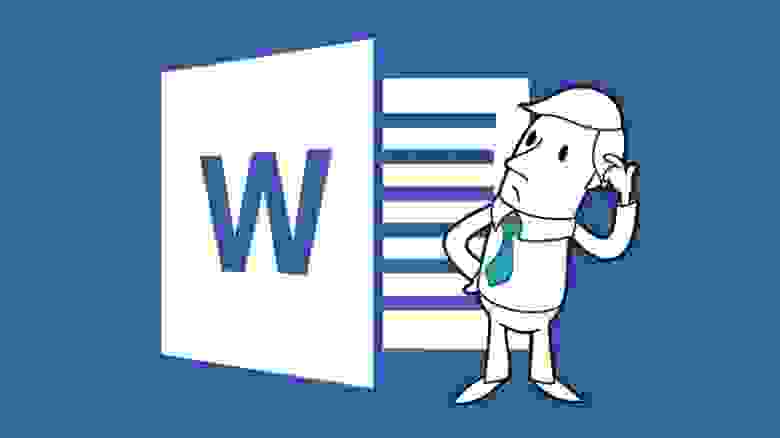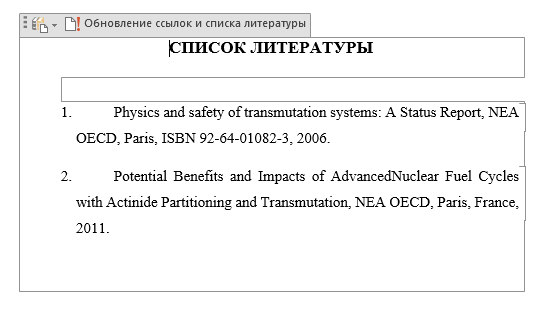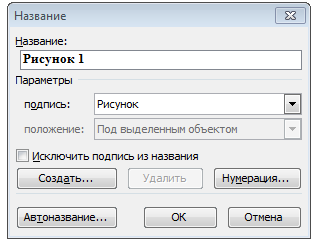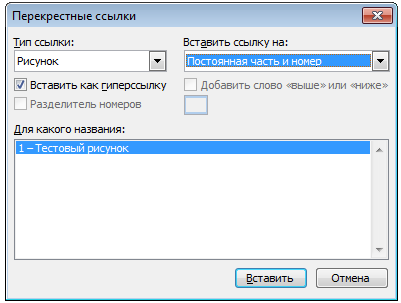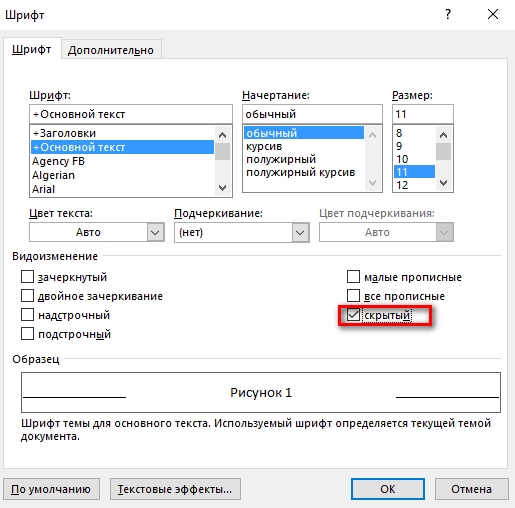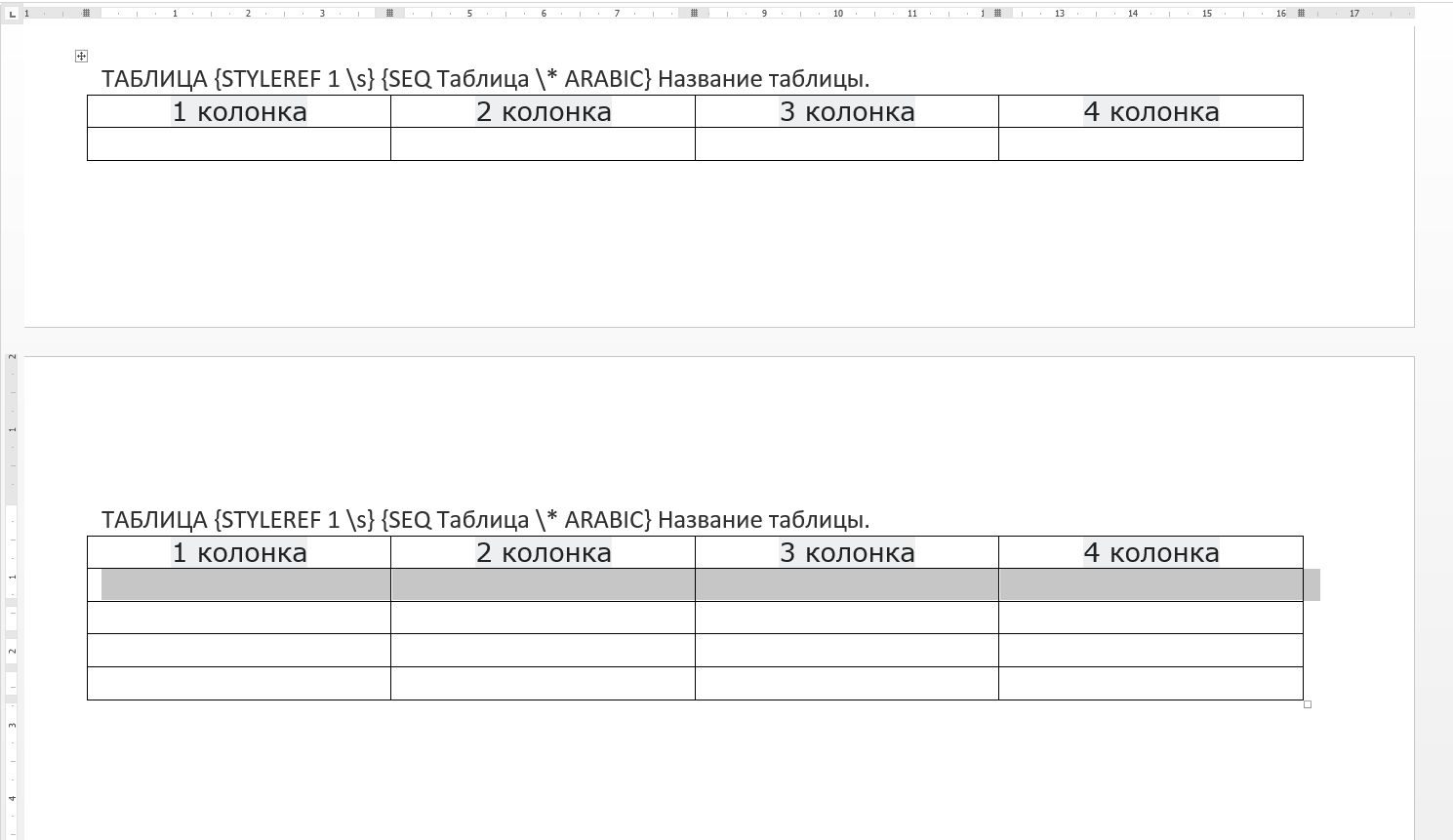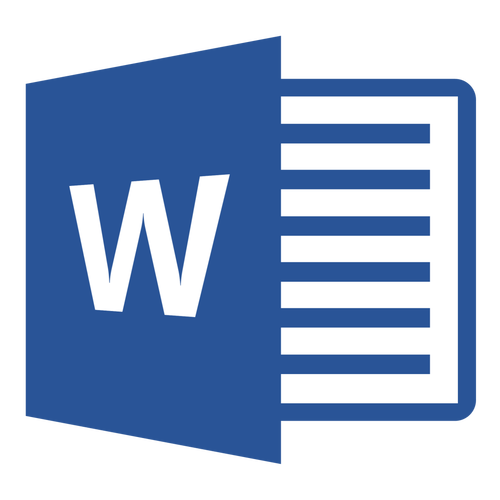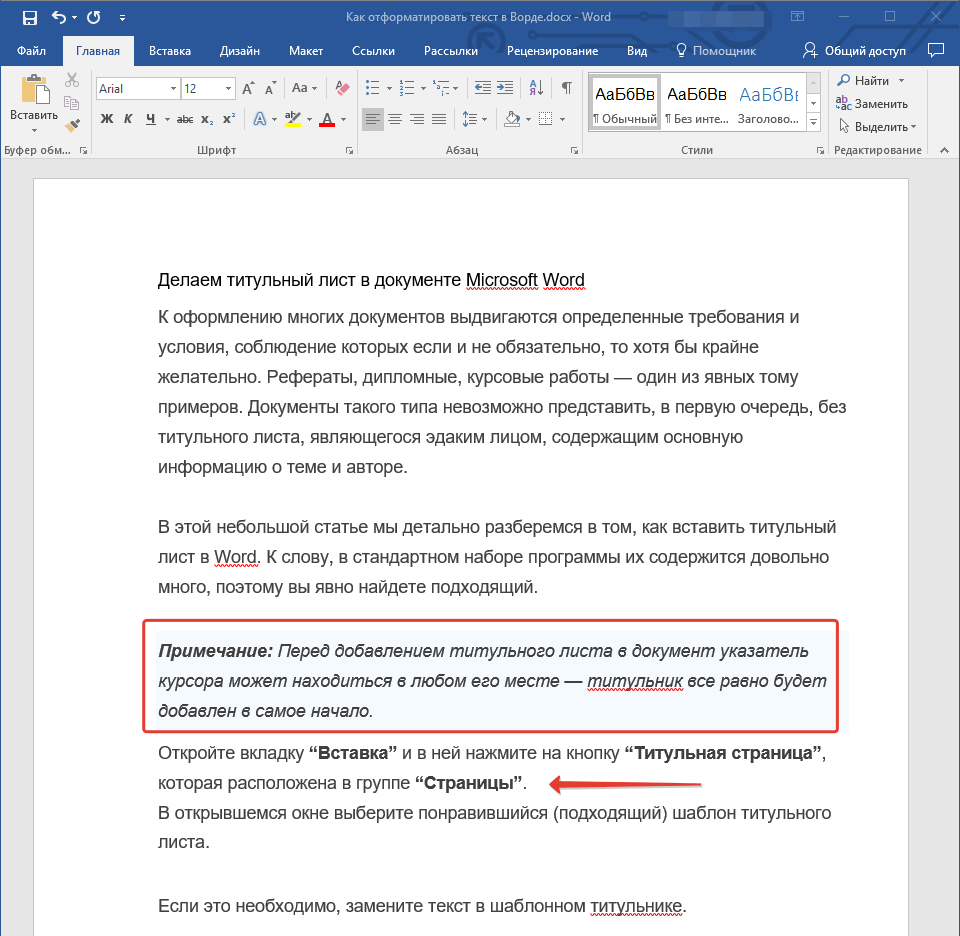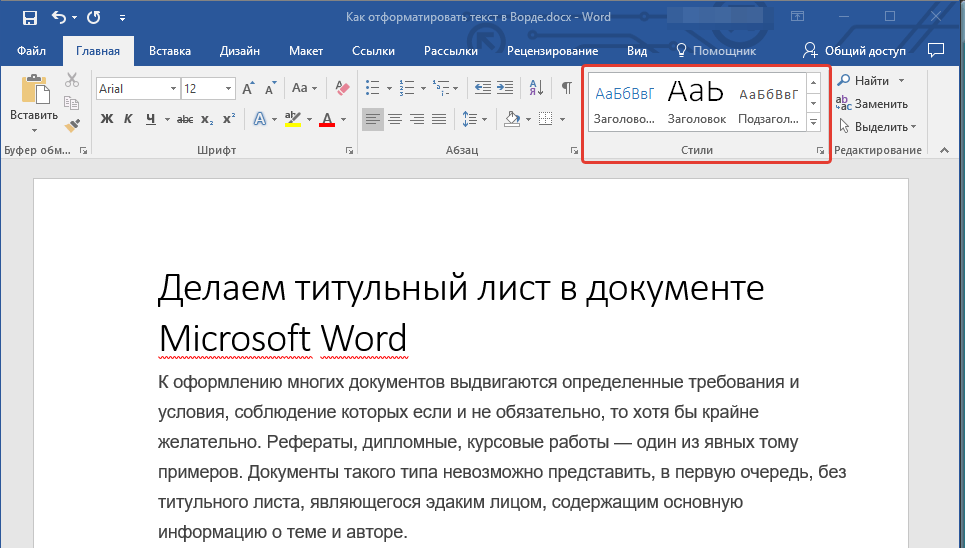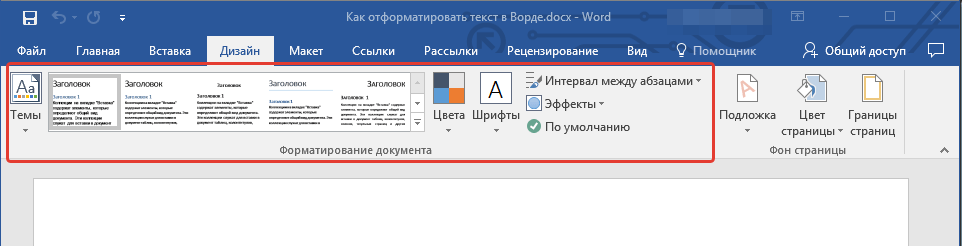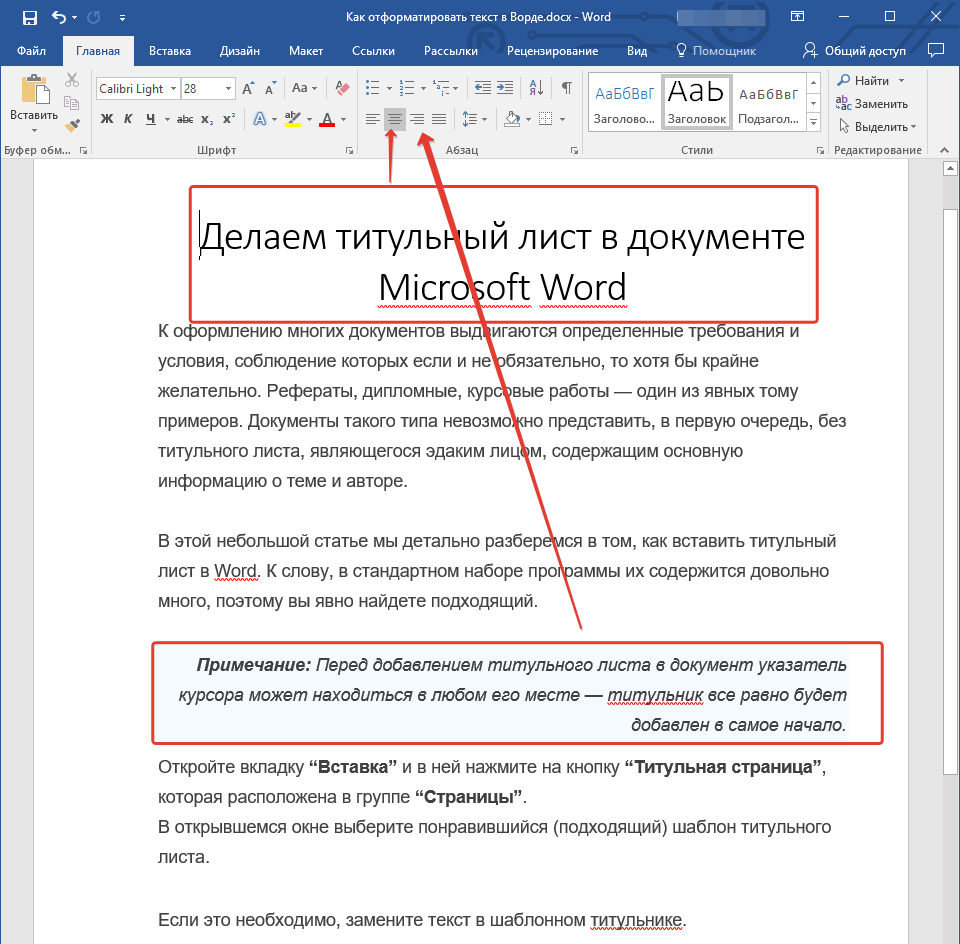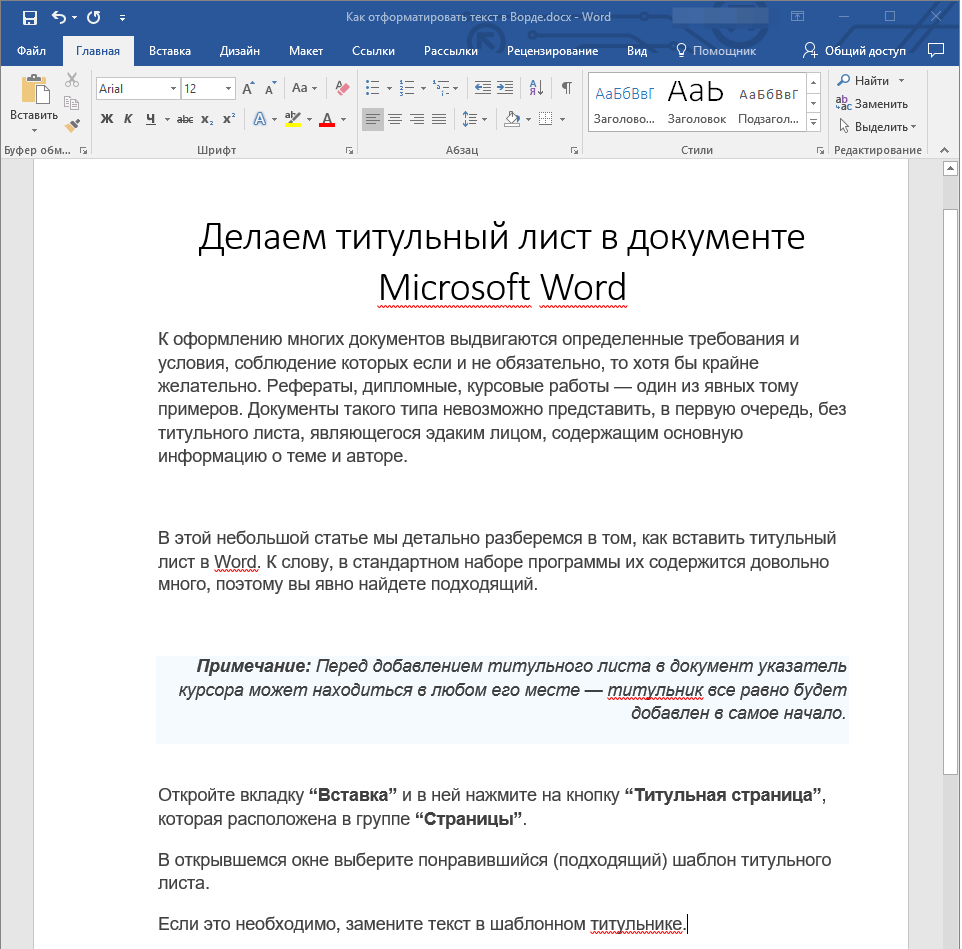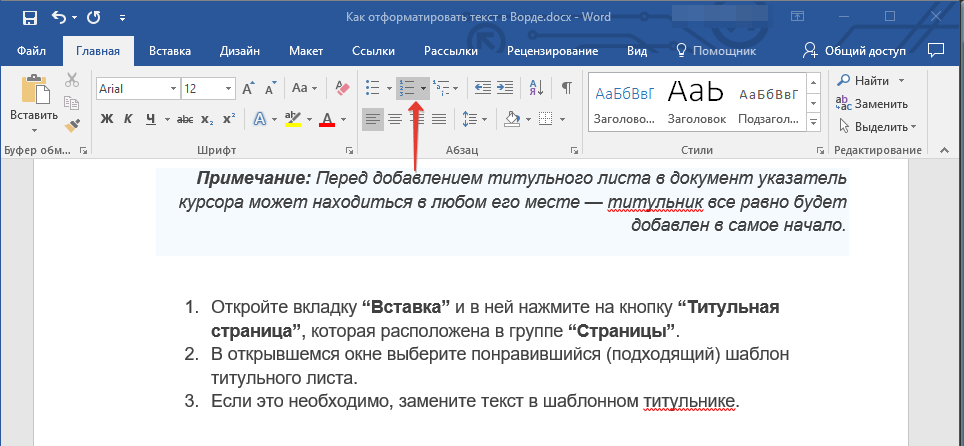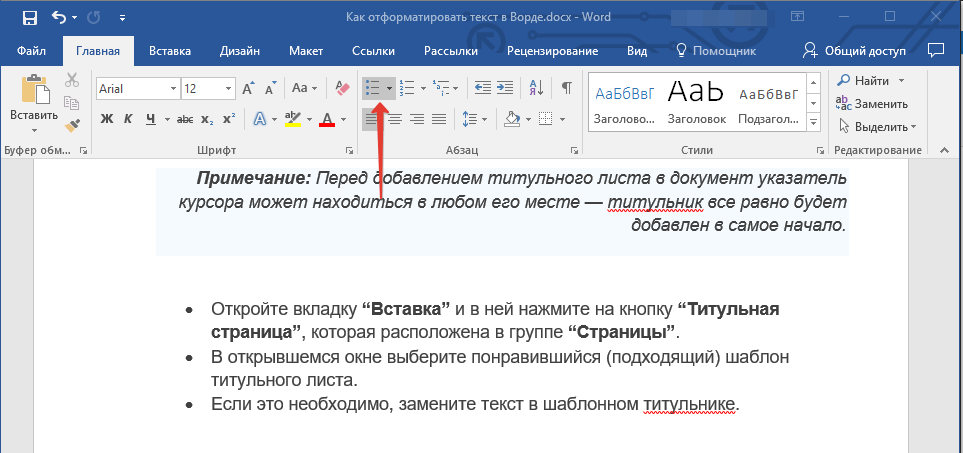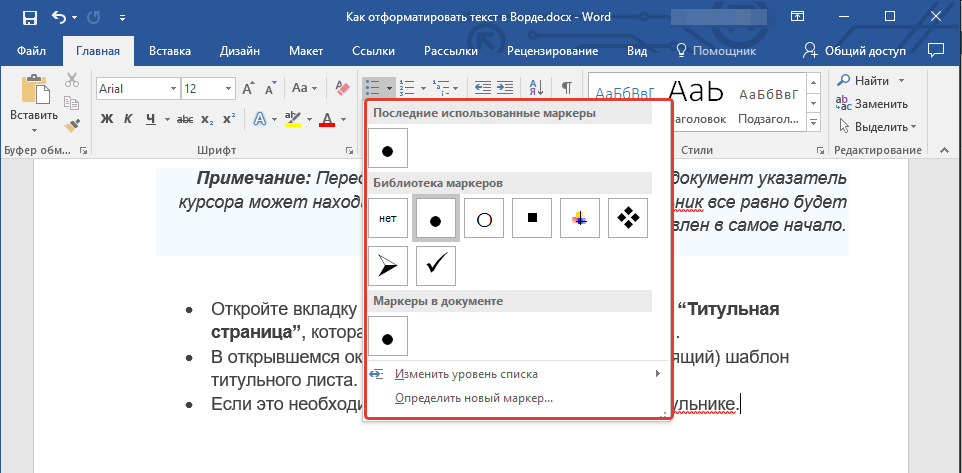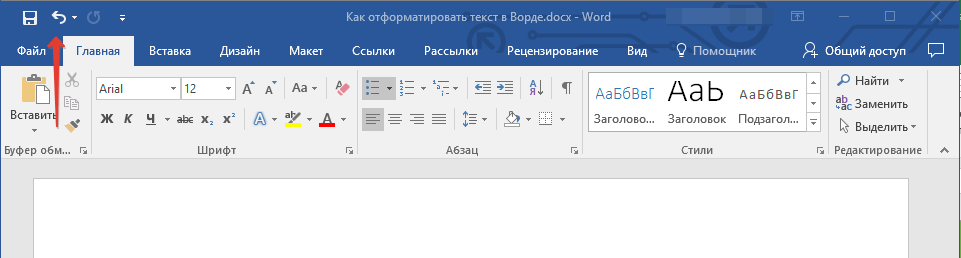Практическая
работа №__
Тема:
Форматирование больших документов.
Теоретическая
часть
Стили.
Стили расположены на вкладке «Главная», группа элементов
«Стили».
Перед оформлением заголовков, необходимо
изменить стили заголовков.
Установить курсор мыши перед
заголовком. Вкладка «Главная» → Группа элементов «Стили» → стиль «Заголовок
1».
Вызвать диалоговое окно «Изменение
стиля»: контекстное меню (один клик правой клавишей мыши) → команда
«Изменить…»
Изменить шрифт, размер шрифта,
начертание, цвет текста, выравнивание, установить галочку
«Обновлять автоматически».
Создание Содержания.
Установить курсор перед заголовком первой главы и выполнить
следующие действия.
Команда: вкладка «Ссылки» → группа элементов «Оглавление»
→ Оглавление → в выпадающем меню выбираю «Автособираемое оглавление 1».
Исправить стиль «Заголовок оглавления». В группе
элементов «Стили» на вкладке «Главная», стиль «Заголовок оглавления».
Если номера страниц отображены неправильно, следует обновить Содержание.
Вызывать контекстное меню в окне Содержания и выбирать пункт «Обновить
поле» (или «Обновить таблицу…»), затем обновить только номера страниц.
Нумерация страниц
Пронумеровать страницы таким образом, чтобы нумерация начиналось
с раздела ВВЕДЕНИЕ.
Действия:
1.
Поставить
курсор мыши перед заголовком первой главы
2.
Поделить
документ на разделы:
Вкладка «Разметка страницы» → в группа элементов «Параметры
страницы» → команда «Разрывы» → в выпадающем меню выбрать пункт «Разрывы разделов»
→ «Следующая страница» (Рисунок 6 алгоритм выполнения команды «Разрывы
разделов»).
Команда «Номер страницы», расположена на вкладке «Вставка»,
в группе элементов «Колонтитулы».
Установить
курсор мыши перед номером третьей страницы (перед цифрой 3), в
новой вкладке отключить пункт «Как в предыдущем разделе» (знак).
Перейти на вторую страницу, удалить номер страницы
(цифру 2) и закрыть вкладку «Работа с колонтитулами».
Практическая
часть.
Текст ниже скопировать в новый документ и
оформить по образцу (Приложение 1)
ИЗ
ЗАКОНА «О ЗАНЯТОСТИ НАСЕЛЕНИЯ РОССИЙСКОЙ ФЕДЕРАЦИИ»
19
апреля 2005 года №
1032-1
ГЛАВА
I. ОБЩИЕ ПОЛОЖЕНИЯ
Статья 1. Занятость
граждан.
Занятость
— это деятельность граждан, связанная с удовлетворением личных и общественных
потребностей, не противоречащая законодательству Российской Федерации и
приносящая, как правило, им заработок, трудовой доход (далее заработок).
Статья 2. Занятые граждане. Занятыми
считаются граждане: работающие по трудовому договору (контракту); занимающиеся
предпринимательской деятельностью; « проходящие военную службу; • проходящие
очный курс обучения в образовательных учреждениях.
Статья 3. Порядок и
условия признания граждан безработными. в органах службы
занятости в целях поиска подходящей работы, ищут работу и готовы приступить к
ней.
ГЛАВА II. ПРАВА ГРАЖДАН В
ОБЛАСТИ ЗАНЯТОСТИ
Статья 8. Право граждан на
выбор места работы.
Граждане
имеют право на выбор места работы путем прямого обращения к работодателю, или
путем бесплатного посредничества органов службы занятости, или с помощью
других организаций по содействию в трудоустройстве населения.
« проходящие военную
службу;
• проходящие
очный курс обучения в образовательных учреждениях.
Статья 3. Порядок и
условия признания граждан безработными.
Безработными
признаются граждане, которые не имеют работы и заработка, зарегистрированы в
органах службы занятости в целях поиска подходящей работы, ищут работу и готовы
приступить к ней.
ГЛАВА III. ГАРАНТИИ ГОСУДАРСТВА В ОБЛАСТИ ЗАНЯТОСТИ
Статья
12.
Гарантии государства в реализации права на труд Государство гарантирует
гражданам Российской Федерации: свободу выбора рода деятельности, в том числе
работы с разными режимами труда; охрану труда; правовую защиту от необоснованного
увольнения; бесплатное содействие в подборе подходящей работы и трудоустройстве
при посредничестве органов службы занятости.
Ключи
к заданию
1.
Весь тест оформить в следующем виде:
ü шрифт – «Times
New Roman»,
ü размер шрифта
– 14 пт.,
ü цвет –
черный,
ü выравнивание
текста – «по ширине»,
ü красная
строка – 1,25 см,
ü межстрочный
интервал – 1,5 пт,
ü интервалы до
и после абзаца – 0 пт.
2.
К заголовкам глав применить стиль «Заголовок 1».
3.
Каждая глава начинается с новой страницы.
4.
Изменить стиль «Заголовок 1»:
ü шрифт – «Times
New Roman»,
ü размер шрифта
– 14 пт.,
ü выравнивание
– «По центру»,
ü цвет –
черный,
ü межстрочный
интервал – 1,5 пт,
ü видоизменение
– «Все прописные».
5.
Вставить номер страницы внизу справа.
6.
Нумерация документа должна начинаться с третьей страницы.
Время на прочтение
4 мин
Количество просмотров 47K
Каждый из нас знает, насколько MS Word удобный инструмент для подготовки небольших документов. И каждый из тех, кто сталкивался с подготовкой документа, количество страниц в котором превышает сотню (плюс необходимо придерживаться строгих требований к форматированию), знает об основных недостатках этого инструмента. Мне пришлось в своей жизни столкнуться с версткой 500 страничного документа, причем количество и расположение рисунков таблиц и формул в нем постоянно менялось от версии к версии. Я бы хотел поделиться своими «лайфхаками», которые мне пришлось применить при верстке этого документа. Некоторые из них мне подсказали друзья; на некоторые наткнулся на форумах; некоторые придумал сам.
Эти простые хитрости помогут вам при верстке диссертации дипломной работы или отчета.
В данной статье рассмотрены решения проблем:
- создание списка литературы
- Склонения перекрёстных ссылок на рисунки таблицы и формулы
- Перенос таблиц на новую страницу
- Вставка формул
Список литературы
Когда дело доходит до подготовки кандидатской диссертации, список литературы резко становится больной темой. Форматировать список по ГОСТ 7.0.5–2008 вручную становится очень тяжело. Самые продвинутые пользователи знают, что можно сделать список литературы в виде нумерованных абзацев с закладками, на которые в тексте можно делать перекрестные ссылки и в несложных случаях добиваться желаемого. Но при большом списке источников ручные и полуавтоматические методы работают все хуже и хуже. Также продвинутые пользователи знают, что в Word можно делать библиографии, но не по ГОСТу, присутствует несколько «американских» стилей. Слава богу на просторах интернета мне попался det-random с его самописным стилем который умеет формировать список литературы по ГОСТ 7.0.5–2008, нумеровать ссылки в тексте по порядку упоминания и различать формат для англоязычных и русскоязычных источников Страница проекта на гитхабе: gost-r-7.0.5-2008.
Список литературы будет выглядеть следующим образом:
Склонение перекрёстных ссылок
Одна из основных проблем в том, что MS Word не умеет склонять перекрестные ссылки. Это является результатом того, что в германских языках отсутствуют склонения. Microsoft Office — это американская программа, поэтому американцам не надо, чтобы была ситуация, когда нужно учитывать склонение слов по падежам. Иногда это может привести к забавным результатам, например, «На Рисунок 1.1. представлено…», «В Таблица 5.4 рассматривается…» или «С учетом Формула (2.2) …» и т. д. Решить эту проблему можно следующим образом.
Название рисунка вставляется стандартными средствами.
Вставка рисунка: Вставка->Ссылка->Название->Подпись (рисунок).
Подпись к рисунку обычно имеет следующий вид:
Рисунок {STYLEREF 1 s} {SEQ Рисунок * ARABIC}
Где первое поле в фигурных скобках ссылается на номер главы, а второе — это уникальное значение счётчика количества рисунков. Ссылка на рисунок, таблицу или формулу вставляется с помощью инструмента «Перекрестная ссылка».
Вставляется, естественно, «Рисунок 1.1». Затем выделяем часть вставленного текста, а именно «Рисунок», делаем ее скрытой (тоже самое можно сделать через меню Формат -> Шрифт). Потом дописывается перед номером слово в нужном падеже. При обновлении поля скрытая часть текста остается скрытой.
Перенос таблиц
Согласно многим требованиям, если таблица переносится на другую страницу, то заголовок на продолжении должен повторять название таблицы, а иногда необходимо приписывать к названию таблицы слово «продолжение», т. е. быть вида: «Название таблицы… Продолжение». Но ни одна версия MS Word не вставляет новый заголовок в разорванную таблицу.
Для решения этой проблемы придумал следующий трюк. Я добавляю еще оду строку в самое начало таблицы и объединяю все ячейки в ней, затем делаю невидимыми границы, после чего вставляю название таблицы. И уже затем делаю повтор этой ячейки при переносе на другую страницу.
Причем слово «продолжение» закрываю белым прямоугольником в цвет страницы без границ. Выглядит это примерно так, волнистыми линями обозначены невидимые границы.
Результат будет выглядеть примерно так. При переносе отобразится первые 2 строки, одна из которых — это название таблицы, а вторая — название колонок.
Ниже представлен образец VBA кода для создания заголовка таблицы:
Sub Table_head()
Dim myTable As Word.Table
Selection.InsertRowsAbove 1
Set myTable = Selection.Tables(1)
myTable.Cell(1, 1).Merge MergeTo:=myTable.Cell(1, myTable.Columns.Count)
With myTable.Cell(1, 1)
.Borders(wdBorderTop).Color = wdColorWhite
.Borders(wdBorderRight).Color = wdColorWhite
.Borders(wdBorderLeft).Color = wdColorWhite
End With
Selection.TypeText ("Таблица ")
Selection.Style = ActiveDocument.Styles("Название таблицы")
Selection.Range.Fields.Add Selection.Range, Type:=wdFieldEmpty, Text:="STYLEREF 1 s", PreserveFormatting:=False
Selection.TypeText (".")
Selection.Range.Fields.Add Selection.Range, Type:=wdFieldEmpty, Text:="SEQ Таблица * ARABIC", PreserveFormatting:=False
End Sub
Формулы
Формулы лучше вставлять в таблицу с невидимыми границами с одной строкой и двумя столбцами. Делаю это с помощью макроса и в итоге получаю таблицу, в первом столбце которой по центру стоит надпись: «Место для формулы,», а во втором — по центру находятся круглые скобки. В первый столбец заношу формулу, во второй с помощью команды «Название» ее номер. Ссылаюсь на формулу с помощью команды «Перекрестная ссылка» и получаю при этом номер формулы в круглых скобках (ячейка таблицы воспринимается программой как новая строка).
Образец вставки VBA кода для вставки формулы представлен ниже.
Sub formula()
ActiveDocument.Tables.Add Range:=Selection.Range, NumRows:=1, NumColumns:=2
Selection.Tables(1).Columns(1).Width = CentimetersToPoints(14)
Selection.Tables(1).Columns(2).Width = CentimetersToPoints(2.5)
Selection.Tables(1).Cell(1, 1).Range.Text = "Место для формулы/уравнения"
Selection.Style = ActiveDocument.Styles("Формулы и уравнения")
Selection.MoveRight Unit:=wdCell, Count:=1
Selection.Style = ActiveDocument.Styles("Формулы и уравнения")
Selection.TypeText ("(")
Selection.Range.Fields.Add Selection.Range, Type:=wdFieldEmpty, Text:="STYLEREF 1 s", PreserveFormatting:=False
Selection.TypeText (".")
Selection.Range.Fields.Add Selection.Range, Type:=wdFieldEmpty, Text:="SEQ Формула * ARABIC", PreserveFormatting:=False
Selection.TypeText (")")
End Sub
Надеюсь, эти простые трюки будут вам полезны.

Тема. Работа с большими документами в MS Word
СОДЕРЖАНИЕ
|
ВВЕДЕНИЕ …………………………………………………………………………………………………………………………………………………… |
1 |
||
|
1 |
СНОСКИ………………………………………………………………………………………………………………………………………………. |
2 |
|
|
1.1 |
ЧТО ТАКОЕ СНОСКИ ………………………………………………………………………………………………………………………….. |
2 |
|
|
1.2 |
СОЗДАНИЕ СНОСОК …………………………………………………………………………………………………………………………… |
2 |
|
|
1.3 |
ПРОСМОТР ТЕКСТА СНОСКИ ……………………………………………………………………………………………………………….. |
3 |
|
|
1.4 |
ФОРМАТИРОВАНИЕ И РЕДАКТИРОВАНИЕ ТЕКСТА СНОСОК ……………………………………………………………………….. |
3 |
|
|
2 |
НАЗВАНИЯ…………………………………………………………………………………………………………………………………………… |
4 |
|
|
2.1 |
ДОБАВЛЕНИЕ НАЗВАНИЙ …………………………………………………………………………………………………………………… |
4 |
|
|
3 |
ПЕРЕКРЕСТНЫЕ ССЫЛКИ ………………………………………………………………………………………………………………… |
5 |
|
|
3.1 |
СОЗДАНИЕ И ОБНОВЛЕНИЕ ПЕРЕКРЕСТНОЙ ССЫЛКИ ……………………………………………………………………………….. |
5 |
|
|
4 |
СТИЛИ …………………………………………………………………………………………………………………………………………………. |
6 |
|
|
4.1 |
СОЗДАНИЕ СТИЛЯ …………………………………………………………………………………………………………………………….. |
6 |
|
|
4.2 |
ПРИМЕНЕНИЕ И УДАЛЕНИЕ СТИЛЯ……………………………………………………………………………………………………….. |
6 |
|
|
5 |
СОЗДАНИЕ ОГЛАВЛЕНИЯ …………………………………………………………………………………………………………………. |
7 |
|
|
5.1 |
СОЗДАНИЕ ОГЛАВЛЕНИЯ С ИСПОЛЬЗОВАНИЕМ ВСТРОЕННЫХ ФОРМАТОВ……………………………………………………. |
7 |
ВВЕДЕНИЕ
Цель – освоить работу с большими документами в MS Word, а именно:
–Научиться работать со сносками;
–Освоить приемы автоматически добавлять названия объектов (таблиц, рисунков, фор—
мул);
–Овладеть методами работы с перекрестыми ссылками.
–Научиться вставлять работать со стилями и создавать на их основе автоматическое ог— лавление;
Рано или поздно любой пользователь Microsoft Word сталкивается с проблемой редактиро— вания большого документа. Если документ насчитывает десяток страниц или более, то в нем, как правило, появляются заголовки и подзаголовки, оглавление, сноски и другие специальные средства, предназначенные для облегчения восприятия объемного текста читателем.
Под термином большой документ мы подразумеваем документ, который обладает одним или несколькими свойствами из следующего списка:
имеет большой объем (несколько десятков или сотен страниц);
имеет сложную структуру (состоит из нескольких разделов, включает в себя материал раз—
личного типа, например иллюстрации, таблицы, указатели и т. п.);
над ним совместно работают несколько авторов.
Приведем некоторые приемы работы с большими документами: работа со стилями, до— бавление различных ссылок, например, сносок (внизу страницы и концевых), перекрестных ссы— лок, названий некоторых объектов. Удобным является создание автоматического оглавления большого документа, списка иллюстраций или предметного указателя.
Тема. Работа с большими документами
Автор: Воронкина Н.А.

1.СНОСКИ
1.1.Что такое сноски
Сноски — это один из приемов размещения в документе дополнительной информации. Сноски применяют для самых разнообразных целей, например для указания источника при цити— ровании или для указания перевода, если в основной текст документа включен фрагмент на ино— странном языке.
Вообще говоря, использование сносок не является обязательным, поскольку тех же целей можно достичь, заключая дополнительную информацию в скобки или отделяя ее от основного текста иным способом. Однако в больших документах, особенно научного содержания, сноски используются очень часто, поскольку они повышают удобочитаемость и компактность основного текста.
Вообще говоря, сноска – это дополнительный текст, связанный с определенным местом в основном тексте, которое отмечается специальным символом – символом сноски. Символ сноски форматируется особым образом, чтобы его можно было легко отличить от символов основного текста. Сам же текст сноски размещается в другом месте, но ему предшествует тот же самый символ сноски, чтобы было видно, к какому месту основного текста относится сноска.
Word поддерживает два вида сносок: обычные сноски и концевые сноски. Обычная сноска1 размещается внизу той страницы, на которой находится символ сноски2, и отделяется от основно— го текста горизонтальной чертой. Концевая сноска размещается в конце раздела документа или всего документа, в котором присутствует символ сноски, и также отделяется от основного текста горизонтальной чертой.
Если на странице имеется несколько обычных сносок, то используется только одна гори— зонтальная черта. Все концевые сноски также отделяются от основного текста только одной гори— зонтальной чертой. Word позволяет включать в текст сноски не только обычные символы, но и информацию любого типа, например таблицы, иллюстрации, примечания и т. д.
1.2. Создание сносок
1.Установите позицию ввода в том месте текста, где нужно вставить метку сноски. 2. Выберите команду Вставка – Ссылка – Сноска.
Рис. 1 Создание Сноски
3.На экране появится диалоговое окно Сноски (см. Рис. 2), показанное на нем можно вы—
брать тип сноски – Внизу страницы и Концевую В конце документа. Обычные сноски будут размещены внизу той страницы, на которой имеется ссылка на сноску; концевые сноски печата— ются все сразу, в конце документа.
4.Щелкните на кнопке ОК. Внизу экрана откроется отдельное окно, называемое областью сносок. Введите текст сноски в специально отведенном месте этого окна.
В данном случае предполагается, что вы находитесь в обычном режиме отображения. При работе в режиме разметки страницы область сносок не отображается. Сноска помещается сpaзу в
1Обычная сноска
2Как правило, символ сноски приподнят над основным текстом
Тема. Работа с большими документами
Автор: Воронкина Н.А.

конце страницы, содержащей ссылку на эту сноску. В этом режиме сноску можно редактировать прямо внизу страницы.
Нумерация сносок выполняется автоматически по мере их создания. Когда вы выбираете команду Вставка Сноска, Word вставляет очередной номер ссылки на сноску в указанном месте текста и там, где находится содержимое сноски. Word при добавлении новых сносок
перед уже существующими автоматически перенумерует все сноски и ссылки на них.
Создание концевых сносок
Процедура вставки сносок в конец документа очень похожа на вставку обычных сносок. Существует лишь одно различие – при вызове команды Вставка Сно— ска в диалоговoм окне Сноски вместо параметра Обыч-
ную Внизу страницы нужно выбрать параметр Концевую В конце документа.
В одном и том же документе Word допускает од— новременное использование обычных и концевых сно— сок. Нумерация обычных и концевых сносок осуществ— ляется независимо друг от друга. По умолчанию для обычных сносок Word использует арабскую нумерацию
(1, 2, 3 …), а для концевых – римскую (i, ii, iii,..). Формат
Рис. 2 Диалоговое окно Сноски нумерации можно изменить, но вы должны проследить за тем, чтобы форматы концевых и обычных сносок были раз—
личны. В противном случае обычные сноски невозможно будет отличить от концевых.
1.3.Просмотр текста сноски
1способ – во всплывающем окне. Если подвести указатель мыши к символу сноски, то бу— квально через пару секунд появится окно, в котором будет отображаться текст сноски3. Это, оче— видно, самый простой и быстрый способ просмотра текста сноски.
2способ – использование панели сносок. Для просмотра и редактирования текста сносок в режиме просмотра документа обычный используется панель сносок. Панель сносок открывается одним из следующих способов: а) Автоматически при вставке сноски с помощью диалогового ок— на Сноски, б) сделать двойной щелчок по символу сноски в тексте документа.
3способ – в режиме разметки страницы. В этом случае сноски разместятся внизу соответ— ствующих страниц.
Панель сносок закрывается одним из следующих способов.
Выбрать команду Вид, Сноски при открытой панели сносок.
Нажать кнопку Закрыть на панели сносок.
Выполнить двойной щелчок по символу сноски на панели сносок.
Выполнить двойной щелчок по линии разбивки в любом месте.
Переместить вниз линию разбивки так, чтобы уменьшить высоту панели сносок до нуля. Примечание. Переключение между областями обычных и концевых сносок выполняется с
помощью выпадающего списка в верхней части области сносок. В режиме разметки страницы обычные сноски редактируются непосредственно в конце страницы, а концевые – в конце доку— мента.
1.4. Форматирование и редактирование текста сносок
Текст в сносках можно редактировать и форматировать, как и любой другой. Практически все средства Word – линейка, панели инструментов и команды меню – доступны при редактиро— вании сносок. В текст сноски можно вставлять любые объекты, в частности рисунки.
3 просмотр сноски во всплывающем окне
Тема. Работа с большими документами
Автор: Воронкина Н.А.

В режиме разметки страницы текст сноски виден непосредственно и редактируется так же, как и обычный текст.
Word предлагает шесть форматов нумерации сносок: арабские цифры, римские цифры в верхнем и нижнем регистре, латинские буквы в верхнем и нижнем регистре и специальные сим— волы. Формат нумерации сносок можно менять как для отдельной сноски, так и для всего доку— мента.
2.НАЗВАНИЯ
2.1.Добавление названий
Даная операция позволяет автоматизировать вставку названий таблиц, формул, рисунков и других объектов.
Установите курсор после объекта для которого хотите добавить название (пусть для при— мера это будет рисунок).
Для добавления названий рисунков выполните команду Вставка – Ссылка – Название. В появившемся окне в поле подпись вберите Рисунок. В поле Название после слова Рисунок 1 набе— рите название рисунка (см. Рис. 3)
Рис. 3 Диалоговое окно Название
Можно создавать собственные названия, отличные от предложенных MS Word 2003. Для этого в диалоговом окне Название (которое вызывается командой Вставка – Ссылка – Название) нажмите кнопку Создать. Далее необходимо ввести новое название уточнить его параметры и подтвердить свой выбор.
Тема. Работа с большими документами
Автор: Воронкина Н.А.

3. ПЕРЕКРЕСТНЫЕ ССЫЛКИ
Перекрестная ссылка – это ссылка на элемент, который находится в другой части доку— мента, например, «См. Рис 1.». Можно создать перекрестные ссылки на заголовки, сноски, за— кладки, названия и нумерованные абзацы.
По умолчанию перекрестные ссылки можно создавать только на элементы внутри доку— мента. Для создания перекрестной ссылки на такие объекты, как заголовок или закладка, необхо— димо их наличие. Например, следует сначала вставить закладку и только после этого создать со— ответствующую перекрестную ссылку.
3.1.Создание и обновление перекрестной ссылки
1.Введите в документ текст, с которого будет начинаться перекрестная ссылка.
Например: Для получения дополнительных сведений см.
2.В меню Вставка выберите команду Ссылка, а затем — команду Перекрестная ссылка. Откроется диалоговое окно Перекрестная ссылка (см. рис. Рис. 4)
Рис. 4 Диалоговое окно Перекрестные ссылки
3.В списке Тип ссылки выберите тип элемента, на который следует сослаться, например за— головок.
4.В списке Вставить ссылку на выберите данные, которые следует вставить в документ, например текст заголовка.
5.В списке Для какого абзаца выберите элемент, на который следует сослаться, например заголовок главы 4.
6.Чтобы предоставить пользователям возможность перехода к конечному элементу ссылки,
установите флажок Вставить как гиперссылку.
7.Если флажок Добавить слово «выше» или «ниже» доступен, его можно установить для включения сведений об относительном положении конечного элемента ссылки.
8.Нажмите кнопку Вставить.
Чтобы изменить вступительный текст в перекрестной ссылке, внесите необходимые изме—
нения непосредственно в документе.
Чтобы обновить перекрестные ссылки, можно также выделить нужную ссылку или весь документ, а затем нажать клавишу F9.
Тема. Работа с большими документами
Автор: Воронкина Н.А.

Рис. 5 Область задач Стили и форматирование
4.СТИЛИ
Вотличие от таких документов как письма, платежные поручения, научные статьи и т. д. есть документы, которые имеют большой объём. Для таких документов характерно наличие таких элементов оформления как оглавление, предметный указатель, колонтитулы, нумерация заголов— ков и рисунков (таблиц, формул) и задание ссылок на них.
Для форматирования элементов таких документов необходимо использование стилей. Это позволит автоматизировать настройку параметров оформления однотипных элементов, а также обеспечить идентичность их форматирования. Благодаря стилям, при необходимости можно бы— стро задать другой вид оформления документа, изменив отдельные стили.
4.1.Создание стиля
1.Выбрать команду Формат – Стили и форматирование. Откроет—
ся область задач Стили и форматирование (см. Рис. 5).
2.Нажмите кнопку Создать стиль, появиться диалоговое окно Соз—
дание стиля
3.В поле Имя введите имя нового стиля, основываясь на приведен— ных ниже правилах. Имя стиля может содержать до 253 символов, включая любые символы, кроме: обратной наклонной черты (); фигурных скобок ({}); точки с запятой (;); запятые могут исполь— зоваться только в качестве символов, разделяющих несколько имен одного стиля.
4.В поле Основан на стиле указать один из стандартных или поль— зовательских стилей.
5.В зависимости от того, создается ли стиль абзаца или символа выбрать из списка Стиль соответствующую опцию.
6.Выбрать из списка Стиль следующего абзаца требуемый стиль.
7.Открыть меню Формат нажатием одноименной кнопки.
8.Выбрать параметры форматирования, которые надо внести в соз— даваемый стиль (шрифт, формат абзаца, табуляция, обрамление и т.д.).
9.Сделав требуемые установки, нажать OK.
10.В разделе “Описание” окна диалога “Создание стиля” проверить установленные параметры стиля и нажать Применить. MS Word отформатирует абзац, в котором установлен курсор, только что созданным стилем.
4.2. Применение и удаление стиля
Чтобы быстро применить стиль, выделите нужные абзацы и выберите стиль из списка Стиль на панели инструментов Формати— рование.
Для удаления стиля необходимо проделать следующие действия:
Выберите команду Формат – Стили и форматирование. В отрывшейся области задач выберите стиль, который хотите удалить, а затем нажмите кнопку «Удалить».
Если удалить созданный пользователем стиль абзаца, на все абзацы с этим стилем будет наложен стиль «Обычный». Если удалить встроенный стиль, его можно вернуть обратно, выбрав значение «Всех стилей» в поле «Список».
Тема. Работа с большими документами
Автор: Воронкина Н.А.

5. СОЗДАНИЕ ОГЛАВЛЕНИЯ
Автоматизированное создание оглавления обычно основано на использовании стилей заго— ловков (Заголовок1,…, Заголовок9). Поэтому при форматировании документа следует назначить соответствующие стили тем заголовкам, которые предусматривается включить в состав оглавле— ния. Стили заголовков разделов (глав), подразделов, пунктов, подпунктов и т. д. следует назна— чать в порядке возрастания цифр в составе наименований соответствующих стилей.
Наглядное представление о внешнем виде создаваемого оглавления можно получить в ре— жиме Структура. В этом режиме удобно определять, какие уровни заголовков следует учитывать при создании оглавления. По умолчанию учитываются заголовки первых трех уровней. При меньшем числе уровней оглавление может быть неинформативным, при большем — может ока—
заться слишком громоздким.
Создание оглавления выполняется с помощью команды Вставка – Ссылка – Оглавление и указатели.
Рис. 6 Диалоговое окно Оглавление и указатели
5.1. Создание оглавления с использованием встроенных форматов
1.Поместим курсор ввода в место размещения создаваемого оглавления.
2.Откроем диалоговое окно Оглавление и указатели и выберем вкладку Оглавление.
3.В поле Форматы: выберем один из встроенных форматов оглавления, например Фор—
мальный.
4.Для включения номеров страниц в оглавление установим флажок Показать номера стра—
ниц.
5.Для задания типичного расположения номеров страниц установим флажок Номера стра— ниц по правому краю и в списке Заполнитель: выберем подходящий вариант, например, точечную линию.
6.В поле Уровни: выберем число уровней заголовков, отображаемых в оглавлении, к при— меру 3, и нажмем ОК.
В результате будет выполнено автоматическое построение оглавления для активного до— кумента.
Тема. Работа с большими документами
Автор: Воронкина Н.А.
Обновить созданное оглавление можно с помощью команды Обновить поле, используя контек— стное меню оглавления. При этом можно выбирать параметры обновления: обновить только но— мера страниц или обновить целиком.
Тема. Работа с большими документами
Автор: Воронкина Н.А.
Соседние файлы в папке Теор
- #
- #
- #
- #
- #
- #
- #
Предмет Информатика. База 9. Специальности «Акушерское дело», » Сестринское дело».
Скачать:
Предварительный просмотр:
1 к специальности: Сестринское дело, Акушерское дело
Информационная деятельность человека. Защита информации. Электронные библиотеки.
«Информационная революция» это:
1.коренное качественное преобразование производительных сил, качественный скачок в структуре и динамике развития производительных сил.
2. коренной и резкий переворот в общественно-политических отношениях, насильственным путём приводящий к смене общественного строя.
3.процесс фундаментальных преобразований производительных сил общества, вызванный увеличением использования в производстве знаний и ускоренным обновлением информационных технологий.
Перечислите этапы «информационной революции» в нужном порядке:
1.появление средств связи (телеграф, телефон, радио)
2. появление письменности
3. появление микропроцессорной техники и, в частности, персонального компьютера.
4. появление книгопечатания
Перечислите этапы развития вычислительной техники в нужном порядке:
3.электромеханический этап
1. ручной этап
4. электронный этап
2. механический этап
Назовите дату развития ручной информационной технологии:
1.в 40-60-е гг. XX века
2. до второй половины XIX века
3. с начала 1970-х гг.
4. с конца XIX века
5. с середины 1980-х гг.
Назовите дату развития электрической информационной технологии:
1. в 40-60-е гг. XX века
2. до второй половины XIX века
3. с начала 1970-х гг.
4. с конца XIX века
5. с середины 1980-х гг.
Назовите дату развития электронной информационной технологии:
1. 40-60-е гг. XX века
2. до второй половины XIX века
3. с начала 1970-х гг.
4. с конца XIX века
5. с середины 1980-х гг.
Назовите дату развития механической информационной технологии:
1. в 40-60-е гг. XX века
2. до второй половины XIX века
3. с начала 1970-х гг.
4. с конца XIX века
5. с середины 1980-х гг.
Назовите дату развития компьютерной информационной технологии:
1. в 40-60-е гг. XX века
2. до второй половины XIX века
3. с начала 1970-х гг.
4. с конца XIX века
5. с середины 1980-х гг.
Государственная программа РФ, разработанная для создания целостной и
эффективной системы использования информационных технологий, при которой граждане получают максимум выгод, получила название:
1.Географическое общество
1.Информационное общество
3.Интернет-сообщество
Дано определение:
Использование информационно коммуникационных технологий в целях повышения эффективности и гуманизации медицинских услуг и услуг здравоохранения, устранение неравенства в доступе к медицинским услугам, пропагандирование здорового образа жизни. О чем идет речь:
1.электронном правительстве
2.электронном здравоохранении.
Как можно назвать способ предоставления информации и оказания
набора государственных услуг гражданам, бизнесу и др., где максимально
используются информационные технологии:
1.Правительство РФ
2.Электронное правительство РФ
Назовите адрес сайта для оказания набора электронных государственных
услуг гражданам, бизнесу, другим ветвям государственной власти и
государственным чиновникам:
1. government.ru
2. работа.рф
3. www.gosuslugi.ru
Раздел Портала государственных услуг РФ для зарегистрированных
пользователей, в котором, находятся все основные инструменты, необходимые для работы с сайтом называют:
1.акаунт
2. инстаграмм
3.личный кабинет
Перечислите электронные способы записи на прием к врачам:
1. Медицинские сайты, например: федеральный портал государственных услуг (gosuslugi.ru, раздел Электронные услуги, ведомство Министерство
здравоохранения РФ?)
2. Через телефон регистратуры поликлиники
3. Терминалы (инфоматы).
Главными продуктами производства информационного общества являются:
1. энергетические и минеральные ресурсы
2. информация и знания.
3. знания и технические устройства.
Электронная информационно-образовательная среда термин, включающий в
себя:
1.электронные информационные ресурсы,
2.электронные образовательные ресурсы,
3.совокупность информационных технологий, телекоммуникационных технологий,
4.соответствующие технологические средства, обеспечивающие освоение
образовательных программ в полном объеме независимо от места нахождения обучающихся.
5.все перечисленное
С
Дистанционные образовательные технологии (ДОТ) это:
1. обучение с применением информационно-коммуникационных технологий
и электронных обучающих ресурсов
2. образовательные технологии, реализуемые с применением информационно-телекоммуникационных сетей при взаимодействии на расстоянии обучающихся и педагогических работников.
Какую процедуру проходит посетитель сайта Портал государственных услуг РФ и др. сайтов, чтобы начать активно пользоваться электронными услугами
сайтов:
1.ввод адреса сайта в адресную строку
2.регистрацию на сайте
3.ввод пароля
Выберите типы вредоносных программ:
Выберите несколько вариантов ответа:
1) Вирусы, черви, троянские и хакерские программы
2) Шпионское, рекламное программное обеспечение
3) Потенциально опасное программное обеспечение
4) Операционная система Linux
5) Операционная система Windows
6) Microsoft Office
Основными путями проникновения вирусов в компьютер являются:
1.гибкие диски
2.компьютерные сети
3.больной пользователь
4.файлы, созданные в Word, Excel
Определение: отдельные документы или массивы документов, а также
документы и массивы документов в информационных системах: библиотеки,
архивы, базы данных и пр. это:
1.медицинские информационные системы
2.базы данных
3.информационные ресурсы страны
Определение: программные продукты, базы и банки данных называют:
1. информационными продуктами
2. информационными услугами
3. информационной деятельностью
Определение: деятельность человека, связанная с процессами получения,
преобразования, накопления и передачи информации это:
1. копирование информации
2. информационные услуги
3. информационная деятельность человека
Определение: деятельность человека по обработке и распространению
информации это:
1.информационная деятельность
2. информационные услуги
3. копирование информации
Определение: информационная культура пользователя это:
1. способность эффективно использовать информационные ресурсы и средства
информационных коммуникаций; и применять передовые достижения в области
развития средств информатизации и информационных технологий.
2. умение целенаправленно работать с информацией и использовать для ее
получения,
обработки и передачи информационные компьютерные технологии.
Определение: информационная культура общества это:
1. способность эффективно использовать информационные ресурсы и средства
информационных коммуникаций; и применять передовые достижения в области
развития средств информатизации и информационных технологий.
2. умение целенаправленно работать с информацией и использовать для ее
получения, обработки и передачи информационные компьютерные технологии.
Назовите общее название группы узкоспециализированных компактных
компьютерных устройств, предназначенных для отображения текстовой
информации, представленной в электронном виде:
1.ноутбук
2.электронная книга (планшет)
3.монитор
Художественное или познавательное произведение, обычно
начитанное человеком (например, профессиональным актёром) или их
группой и записанное в цифровом виде на любой звуковой носитель для
прослушивания, это произведение можно считать разновидностью
радиоспектакля (радиопостановки) это:
1.электронная книга
2. художественная книга
3. аудиокнига
Упорядоченная коллекция (может быть веб-сайтом) разнородных
электронных документов (научных, художественных и любых других: книги,
журналы, медиафайлы, компьютерные программы), снабженных средствами
навигации и поиска, и в любой момент, доступна пользователю называется:
1.художественной библиотекой
2. электронной библиотекой
3. интернет-сайтом
Процесс перевода бумажных книг в электронный вид называют:
1.оцифровкой книг
2.распечаткой книг
3.набором книг
Цифровые книги можно легко:
1.распространять
2.воспроизводить
3.читать на экране
4.все перечисленное
Назовите основные технические устройства для перевода бумажных книг в
электронный:
1.принтеры
2.цифровые фотоаппараты и камеры
3.сканеры
Веб-сайт, ставящий своей задачей выполнять функцию средств массовой
информации в сети Интернет, руководствуясь принципами журналистики
это:
1.издательство
2.интернет-издание, интернет СМИ
3.журнал
Даны адреса сайтов:
Лента.ру РИА Новости Дни.ру Страна.ру Полит.ру Национальная служба
новостей ПРАЙМ-ТАСС. Назвать назначение этих сайтов:
1. научно-популярные
2.литературные
3. новостные
4.детские
5. женские
Назовите адрес сайта Общероссийской общественной организации
Ассоциация медицинских сестер России?
1.yamedsestra.ru
2.medsestre.ru
3.google.ru
Государственная программа РФ, разработанная для создания целостной и
эффективной системы использования информационных технологий, при
которой граждане получают максимум выгод получила название:
1.Географическое общество
2.Информационное бщество
3.Интернет
Модель предоставления сервиса (услуги), при которой пользователь имеет
возможность получить доступ по требованию к информации повсеместный,
удобный, с минимальными для себя усилиями это:
1.облачные технологии
2.интернет
3.виртуальные ресурсы
Выбрать 2 ответа.
Как можно назвать способ предоставления информации и оказания уже
сформировавшегося набора государственных услуг гражданам, бизнесу,
другим ветвям государственной власти и государственным чиновникам, при
котором личное взаимодействие между государством и заявителем
минимизировано и максимально возможно используются информационные
технологии:
1.Правительство РФ
2. Электронное правительство РФ
Выбрать 2 ответа.
Назовите адрес сайта для оказания набора государственных
услуг гражданам, бизнесу, другим ветвям государственной власти и
государственным чиновникам:
1. government.ru
2. работа.рф
3. www.gosuslugi.ru
Преднамеренное нанесение вреда или угроза нанесения вреда компьютерам и
/или компьютерным сетям для достижения политических, идеологических,
религиозных или иных подобных целей это:
1.терроризм
2.кибертерроризм
3.социальные войны
Выбрать правильный ответ. Что является предметом преступлений в сфере
компьютерной информации:
1.информация
2.компьютерные средства
3.информация и компьютерные средства
Как называют раздел Портала государственных услуг РФ для
зарегистрированных пользователей, в котором находятся все основные
инструменты, необходимые для работы с сайтом:
1.акаунт
2. инстаграмм
3.личный кабинет
После прохождения какой процедуры посетитель становится
авторизованным пользователем Портала государственных услуг РФ:
1.ввода адреса сайта в адресную строку
2.регистрации на сайте
3.ввода пароля
Конфиденциальность это:
1. избежание временного или постоянного сокрытия информации от
пользователей, получивших права доступа.
2. состояние информации, при котором доступ к ней осуществляют
только субъекты, имеющие на неё право;
3. избежание несанкционированной модификации информации;
Целостность информации это:
1. состояние информации, при котором доступ к ней осуществляют
только субъекты, имеющие на неё право;
2. избежание несанкционированной модификации информации;
3. избежание временного или постоянного сокрытия информации от
пользователей, получивших права доступа.
Доступность информации это:
1. состояние информации, при котором доступ к ней осуществляют
только субъекты, имеющие на неё право;
2. избежание несанкционированной модификации информации;
3. избежание временного или постоянного сокрытия информации от
пользователей, получивших права доступа.
Перечислите методы защиты информации:
1.Правовые
2.Организационно-административные
3.Технические (аппаратно-программные и др.)
4.Все перечисленное
Назовите службы, организующие защиту информации на уровне
организации:
1. Служба экономической безопасности;
2. Служба безопасности персонала (Режимный отдел);
3. Все перечисленное
4. Кадровая служба;
5. Служба информационной безопасности.
Выберите один из 4 вариантов ответа:
Для защиты от несанкционированного доступа к программам и данным,
хранящимся на компьютере, используются:
1) пароли
2) анкеты
3) коды
4) ярлыки
Выберите несколько из 9 вариантов ответа:
К биометрическим (индивидуальным для человека) системам защиты информации
относятся системы идентификации по:
1) отпечаткам пальцев
2) характеристикам речи
3) радужной оболочке глаза
4) изображению лица
5) геометрии ладони руки
6) росту
7) весу

9) цвету волос
Выберите несколько из 6 вариантов ответа:
Выберите типы вредоносных программ:
1) Вирусы, черви, троянские и хакерские программы
2) Шпионское, рекламное программное обеспечение
3) Потенциально опасное программное обеспечение
4) Операционная система Linux
5) Операционная система Windows
6) Microsoft Office
Основными путями проникновения вирусов в компьютер являются:
1.гибкие диски
2.компьютерные сети
3.больной пользователь
4.файлы, созданные в Word, Excel
Предварительный просмотр:
1 курс база 9 кл.
Раздел 2. Информация и информационные процессы. Зачет.
Что изучает предмет «Информатика»:
1. конструкцию компьютера, способы его включения и выключения;
2. свойства информации, а также способы представления, накопления, обработки и передачи информации с помощью технических средств;
3. совокупность программных средств, используемых для работы на компьютере;
Дать определение термина «информация»:
1. поиск, хранение, обработка и передача данных.
2. отражение предметной области окружающего нас мира (реального или вымышленного) с помощью знаковых систем и сигналов
3. достоверность, полнота, ценность, актуальность и ясность данных
Информационные процессы это:
1. действия (последовательность операций), совершаемые над информацией
2. достоверность, полнота, ценность, актуальность и ясность данных
3. отражение предметной области окружающего нас мира (реального или вымышленного) с помощью знаковых систем и сигналов.
К информационным процессам относят:
1. поиск (сбор) информации
2. передачу информации
3. обработку информации
4. все перечисленное
5.защиту информации
6. хранение информации
Перечислите в нужном порядке этапы СХЕМЫ ПЕРЕДАЧИ ИНФОРМАЦИИ:
1. канал связи
2. декодирование
3. получатель информации
4. кодирование
5.источник информации
Перечислите в нужном порядке этапы СХЕМУ ОБРАБОТКИ ИНФОРМАЦИИ:
1. выходная информация
2. входная информации
3. преобразователь информации
Перечислите принципы работы компьютера:
1. принцип двоичного кодирования.
2. принцип программного управления.
3.все перечисленное
4. принцип однородности памяти.
5. принцип адресности.
Вся информация в ПК кодируется в двоичном виде. О каком принципе работы ПК идет речь:
1. принцип двоичного кодирования.
2. принцип программного управления.
3.все перечисленное
4. принцип однородности памяти.
5. принцип адресности.
Программа состоит из набора команд, которые выполняются процессором ПК автоматически друг за другом в определенной последовательности. О каком принципе работы ПК идет речь:
1. принцип двоичного кодирования.
2. принцип программного управления.
3.все перечисленное
4. принцип однородности памяти.
5. принцип адресности.
Программы и данные хранятся в одной и той же памяти. Поэтому компьютер не различает, что хранится в данной ячейке памяти — число, текст или команда. Над командами можно выполнять такие же действия, как и над данными. О каком принципе работы ПК идет речь:
1. принцип двоичного кодирования.
2. принцип программного управления.
3.все перечисленное
4. принцип однородности памяти.
5. принцип адресности.
Структурно основная память ПК состоит из перенумерованных ячеек. Процессору ПК в произвольный момент времени доступна любая ячейка. О каком принципе работы ПК идет речь:
1. принцип двоичного кодирования.
2. принцип программного управления.
3.все перечисленное
4. принцип однородности памяти.
5. принцип адресности.
Перечислите НОСИТЕЛИ информации:
1.Молекулы ДНК
2.бумага
3.фото- и кинопленки
4.компьютерные диски
5.все перечисленное
Файл это:
1 программа;
2 область внешней памяти;
3 поименованная область на диске, хранящая информацию;
4 текстовая информация.
Папка — это:
1. поименованная область на диске, в которой может
храниться любая информация
2. специальное место на диске, в котором хранятся имена файлов,
сведения об их размере, времени последнего обновления, свойства
файлов и т.д.
3. последовательность из имен диска, папок, разделенных
символом (разделитель) к файлам.
Адрес (путь) к файлам, папкам — это:
1. поименованная область на диске, в которой может храниться любая
информация
2. специальное место на диске, в котором хранятся имена файлов,
сведения об их размере, времени последнего обновления, свойства файлов и т.д.
3. последовательность из имен диска, папок,
разделенных символом (разделитель) к файлам.
Для обнаружения компьютерных вирусов и их уничтожения используют
программы:
1. архиваторы
2. обслуживания дисков
3. Антивирусные
Для сжатия файлов и папок в один (одну) с целью экономии места на диске и удобства передачи данных используют программы:
1. архиваторы
2. обслуживания дисков
3. Антивирусные
Совокупность программ, хранящихся во внешней памяти компьютера в
виде файлов, и предназначенных для выполнения ПК называют:
1.программой
2.программным обеспечением
3.командой
Описание операции, которую должен выполнить компьютер называют:
1.программой
2.программным обеспечением
3.командой
Упорядоченную последовательность команд называют:
1.программой
2.программным обеспечением
3.командой
Прикладные программы это программы:
1. облегчающие процесс создания новых программ для компьютера.
2. выполняющие различные вспомогательные функции (например: управление ресурсами компьютера; создание копий используемой информации; проверка работоспособности устройств компьютера; выдача справочной информации о компьютере и др.)
3. обеспечивающие выполнение необходимых пользователям работ;
Системные программы это программы:
1. обеспечивающие выполнение необходимых пользователям работ;
2. облегчающие процесс создания новых программ для компьютера.
3. . выполняющие различные вспомогательные функции (например:
управление ресурсами компьютера; создание копий используемой информации; проверка работоспособности устройств компьютера; выдача справочной информации о компьютере и др.)
Операционная система — это
1.текстовый процессор
2.электронная таблица
3.комплекс взаимосвязанных системных программ, назначение которого — организовать взаимодействие пользователя с компьютером и выполнение всех других программ
Свойства информации – это:
1. отражение предметной области окружающего нас мира (реального или вымышленного) с помощью знаковых систем и сигналов.
2. поиск, хранение, обработка и передача информации.
3. достоверность, полнота, ценность, актуальность, способность, доступность
Виды информации по признаку «ОБЛАСТЬ ВОЗНИКНОВЕНИЯ»:
информация, отражающая процессы и явления НЕОДУШЕВЛЕННОЙ природы.
О какой информации идет речь:
1. биологическая
2. элементарная
3.социальная
Виды информации по признаку «ОБЛАСТЬ ВОЗНИКНОВЕНИЯ»:
информация, отражающая процессы и явления ЖИВОТНОГО И РАСТИТЕЛЬНОГО мира.
О какой информации идет речь:
1. биологическая
2. элементарная
3.социальная
Виды информации по признаку «ОБЛАСТЬ ВОЗНИКНОВЕНИЯ»:
информация, отражающая процессы и явления ЧЕЛОВЕЧЕСКОГО ОБЩЕСТВА
О какой информации идет речь:
1. биологическая
2. элементарная
3.социальная
Виды информации по способу восприятия человеком: информация воспринимаемая с помощью ОРГАНОВ ОСЯЗАНИЯ.О какой информации идет речь:
1. Визуальная
2. Обонятельная
3. Аудиальная
4.Вкусовая
5.Тактильная
Виды информации по способу восприятия человеком: информация воспринимаемая с помощью ВКУСОВЫХ РЕЦЕПТОРОВ ЯЗЫКА.О какой информации идет речь:
1. Визуальная
2. Обонятельная
3. Аудиальная
4.Вкусовая
5.Тактильная
Виды информации по способу восприятия человеком: информация воспринимаемая с помощью НОСА. О какой информации идет речь:
1. Визуальная
2. Обонятельная
3. Аудиальная
4.Вкусовая
5.Тактильная
Виды информации по способу восприятия человеком: информация воспринимаемая с помощью ОРГАНОВ СЛУХА.О какой информации идет речь:
1. Визуальная
2. Обонятельная
3. Аудиальная
4.Вкусовая
5.Тактильная
Виды информации по способу восприятия человеком:
информация воспринимаемая с помощью ОРГАНОВ ЗРЕНИЯ.
О какой информации идет речь:
1. Визуальная
2. Обонятельная
3. Аудиальная
4.Вкусовая
5.Тактильная
К какому виду компьютерной информации относится ДОКУМЕНТ MS WORD:
1. Звуковой
2. Текстовой
3. Графической
4. Видеоинформации
К какому виду компьютерной информации относится ДИАГРАММА:
1. Звуковой
2. Видеоинформации
3. Графической
4. Текстовой
К какому виду компьютерной информации относится любая ТАБЛИЦА:
1. Графической
2. Видеоинформации
3. Звуковой
4. Текстовой
К какому виду информации относятся СЛАЙДЫ компьютерной презентации:
1. Звуковой
2. Графической
3. Текстовой
4. Видеоинформации
К какому виду информации относится ФИЛЬМ, просматриваемый на мониторе компьютера:
1. Звуковой
2. Графической
3. Текстовой
4. Видеоинформации
К какому виду информации относятся КОМПЬЮТЕРНАЯ МУЗЫКА, РЕЧЬ ЛЮДЕЙ (скайп):
1. Текстовой
2. Графической
3. Звуковой
4. Видеоинформации
СОЧЕТАНИЕ видео, звука, графики это какой вид компьютерной информации:
1. Текстовой
2. Графической
3. Звуковой
4. Комбинированной
5. Видеоинформации
Самая распространённый вид компьютерной информации это:
1. Текстовая
2. Комбинированная
3. Звуковая
4. Графическая
5. Видеоинформация
Язык – это определенная система символьного представления информации.
Языки делятся на две группы. Одна из них — искусственно созданные языки для профессионального применения. О каких языках идет речь:
1. естественные языки (русский, английский и пр.)
2. формальные языки (нотная запись, язык написания рецептов, языки программирования и т.д.)
Язык – это определенная система символьного представления информации.
Языки делятся на две группы. Одна из них — исторически сложившиеся языки национальной речи.
О каких языках идет речь:
1. естественные языки (русский, английский и пр.)
2. формальные языки (нотная запись, язык написания рецептов, языки программирования и т.д.)
Информацию, представленную в форме, пригодной для хранения, передачи и обработки компьютером, принято называть:
1. данными
2. языком двоичных кодов
3.цифровым кодом
Процесс преобразования информации из одной формы представления в другую называется:
1. декодированием
2.кодированием
3. языком двоичных кодов (0 или 1)
4. данными
Обратный процесс преобразования информации из одной формы представления в другую называется:
1. данными.
2. кодированием
3. декодированием
4. языком двоичных кодов (0 или 1)
Язык представления данных в компьютере – это:
1. числовой язык
2. русский язык
3. язык двоичных кодов (0 или 1)
Компьютер, является универсальным автоматическим устройством для работы с:
1.знаками;
2.сведениями;
3.знаниями;
4.сообщениями;
5.информацией.
Как записывается и передается ФИЗИЧЕСКАЯ информация в ПК:
1.цифрами
2.с помощью программ
3.представляется в форме электрических сигналов: есть импульс (1), нет импульса (0), т.е. в последовательности нулей и единиц.
Кодирование текстовой информации. Сколько бит В ОДНОЙ БУКВЕ алфавита:
1.один бит (1 бит)
2.восемь бит (8 бит)
3.шестнадцать бит (16 бит)
Кодирование текстовой информации. Сколько байт В ОДНОЙ БУКВЕ алфавита:
1.один байт (1 байт)
2.восемь байт (8 байт)
3.шестнадцать байт (16 байт)
Минимальной единицей измерения графической информации на экране современного монитора является:
1. инч (inch)
2. дюйм (‘)
3. пиксель (pixel)
4. миллиметр (mm)
Графическая информация на экране монитора представляется в виде:
1.объектов (круг, линия, рисунок и др.)
2.палитры цветов
3. пикселей (точек экрана)
Растровое кодирование рисунков это когда:
1.рисунок состоит из отдельных геометрических фигур (чертежи, схемы, карты)
2.точечный рисунок состоит из пикселей (фотографии)
Векторное кодирование рисунков это когда:
1.рисунок состоит из отдельных геометрических фигур (чертежи, схемы, карты)
2.точечный рисунок состоит из пикселей (фотографии)
При помощи чего кодируется компьютерная музыка, голос:
1.электромагнитных волн
2 световых волн
3.звуковых волн
Назовите минимальную единицу измерения информации:
1. Байт
2. Бит
3. МБайт
4. КБайт
Назовите современную единицу измерения информации, которая есть у обычного пользователя (например: в чем измеряется емкость жесткого диска):
1. Байт
2. Бит
3. МБайт
4. ГБайт
Перечислите компьютерные единицы измерения в порядке возрастания емкости?
1.Гб (Гиго байт)
2.Мб (Мега байт)
3.байт
4.Кб (Кило байт)
Предварительный просмотр:
1 КУРС БАЗА 9 КЛ.
РАЗДЕЛ 2. ИНФОРМАЦИЯ И ИНФОРМАЦИОННЫЕ ПРОЦЕССЫ.
СИСТЕМЫ СЧИСЛЕНИЯ
Система счисления это:
1.множество натуральных чисел и знаков арифметических действий
2.совокупность любых цифр
3.способ представления чисел символами некоторого алфавита, которые называются цифрами
Выбрать определение ПОЗИЦИОННЫХ систем счисления:
1. в системах счисления значение цифры не зависит от ее положения в числе
2. системы счисления определяются алфавитом цифр и основанием.
Выбрать определение НЕПОЗИЦИОННЫХ систем счисления:
1. в системах счисления значение цифры не зависит от ее положения в числе
2. системы счисления определяются алфавитом цифр и основанием.
Как называется система счисления, представленная алфавитом
1, 2,3,4,5,6,7,8,9,А,В,С,Д,Е,F
1. Шестнадцатиричная
2.Римская
3.Десятичная
Как называется система счисления, представленная алфавитом
I,II,III,IV,V,VI,VII,VIII,IX,X и т.д.
1. Шестнадцатиричная
2.Римская
3.Десятичная
начало задания (а)
Как называется система счисления, представленная алфавитом
1 и 0
1.Двоичная
2.Римская
3.Десятичная
начало задания (а)
Как называется система счисления, представленная алфавитом
1, 2, 3, 4, 5, 6, 7, 0
1.Шестнадцатиричная
2.Восьмеричная
3.Десятичная
Калькулятор имеет кнопку Dec (decimal), какую систему счисления она
представляет:
1) десятичную
2) двоичную
3) восьмеричную
4) шестнадцатеричную
Калькулятор имеет кнопку Hex (hexadecimal, какую систему счисления она
представляет:
1) десятичную
2) двоичную
3) восьмеричную
4) шестнадцатеричную
Калькулятор имеет кнопку Oct (octal), какую систему счисления она
представляет:
1) десятичную
2) двоичную
3) восьмеричную
4) шестнадцатеричную
Калькулятор имеет кнопку Bin (binary), какую систему счисления она
представляет:
1) десятичную
2) двоичную
3) восьмеричную
4) шестнадцатеричную
В нашей жизни мы пользуемся арабскими цифрами, какую систему счисления
они представляют:
1) десятичную
2) двоичную
3) восьмеричную
4) шестнадцатеричную
В нашей жизни мы пользуемся арабскими цифрами, каким является ОСНОВАНИЕ нашей
системы счисления:
1) 8
2) 2
3) 10
4) 16
В нашей жизни мы пользуемся временем (60 с, 60 мин.), какую систему
счисления оно представляет:
1) десятичную
2) двоичную
3) римскую
4) шестидесятеричную
Шестнадцатеричному числу 1А в десятичной системе счисления соответствует
число:
1. 16
2. 46
3. 26
Двоичному числу 101 в десятичной системе счисления соответствует число:
1. 101
2. 5
3. 10
Восьмеричному числу 56 в десятичной системе счисления соответствует
число:
1. 16
2. 46
3. 62
Десятичному числу 6 соответствует ДВОИЧНОЕ число:
1. 1101
2. 1001
3. 110
4. 100
Десятичному числу 72 ВОСЬМЕРИЧНОЕ число:
1. 17
2. 110
3. 23
4. 45
Десятичному числу 46 соответствует ШЕСТНАДЦАТЕРИЧНОЕ число:
1. 1F
2. 2Е
3. 12
4. 100
Сколько бит в слове ИНФОРМАЦИЯ:
1. 11
2. 80
3. 11
4. 8
Сколько байт в слове ТЕХНОЛОГИЯ:
1. 80
2. 10
3. 192
4. 2
Какая из систем счисления является основной для передачи данных?
1. десятичная;
2.двоичная;
3.восьмеричная;
4.шестнадцатеричная
Предварительный просмотр:
Информация и информационные процессы
Компьютерное моделирование.
1 к база 9 кл.
Модель это:
1)новый объект, который отражает
существенные особенности изучаемого объекта, процесса или явления.
2)метод познания, состоящий в создании и использовании моделей.
Моделирование это:
1)новый объект, который отражает
существенные особенности изучаемого объекта, процесса или явления.
2)метод познания, состоящий в создании и использовании моделей.
Предметные модели:
1.представляют объекты и процессы в форме рисунков, схем, чертежей,
таблиц, формул, текстов и т.д
2.воспроизводят геометрические, физические и др. свойства объектов
в материальной форме.
Модели информационные
1.представляют объекты и процессы в форме рисунков, схем, чертежей,
таблиц, формул, текстов и т.д
2.воспроизводят геометрические, физические и др. свойства объектов
в материальной форме.
Статические информационные модели — это модели:
1.описывающие процессы изменения и развития систем
2.описывающие систему в определенный момент времени
Динамические информационные модели — это модели:
1.описывающие процессы изменения и развития систем
2.описывающие систему в определенный момент времени
Естественные языки используются для:
1) переработки информации с помощью компьютера (системы счисления, языки
программирования и др.)
2) создания описания отдельных текстовых информационных моделей
2)
Формальные языки используются для:
1) переработки информации с помощью компьютера (системы счисления, языки
программирования, рецептурный язык и др.)
2) создания описания отдельных текстовых информационных моделей
В графических информационных моделях информация размещается с помощью:
1. строк, столбцов, отдельных ячеек
2. рисунков, карт, чертежей, схем, графиков, диаграмм и т.д.
3. графов, дуг
В табличных информационных моделях информация размещается с помощью:
1. строк, столбцов, отдельных ячеек
2. рисунков, карт, чертежей, схем, графиков, диаграмм и т.д.
3. графов, дуг
В иерархических (древовидных) информационных моделях информация
размещается с помощью:
1. строк, столбцов, отдельных ячеек
2. рисунков, карт, чертежей, схем, графиков, диаграмм и т.д.
3. графов, дуг
В иерархических (древовидных) информационных моделях графы,
в которых, связи между вершинами носят двусторонний характер называются:
1.ориентированными
2.неориентированным
В иерархических (древовидных) информационных моделях графы,
в которых, связи между вершинами носят односторонний характер называются:
1.ориентированными
2.неориентированным
Интернет это:
1.табличная информационная модель
2.графическая информационная модель
3. сетевая информационная модель
4.иерархическая (древовидная) информационная модель
Файловая система компьютера это:
1.табличная информационная модель
2.графическая информационная модель
3. сетевая информационная модель
4.иерархическая (древовидная) информационная модель
Генеалогическое дерево вашей семьи это:
1.табличная информационная модель
2. иерархическая (древовидная) информационная модель
3. сетевая информационная модель
4. графическая информационная модель
Информационной моделью, которая имеет табличную структуру, является:
1.файловая система
2.расписание уроков
3.генеалогическое дерево семьи
4.географическая карта
Графической информационной моделью является:
1.файловая система
2.расписание уроков
3.генеалогическое дерево семьи
4.географическая карта
Перечислите основные этапы разработки и исследования моделей на компьютере:
1) подготовка компьютерной модели
2) проведение компьютерного эксперимента: введение исходных данных, запуск модели на выполнение и наблюдение за изменением объекта.
3) создание описания информационная модели,
4) формализация модели, то есть ее описание с помощью какого-либо формального языка, в том числе с помощью формул, уравнений, специальных символов.
5) анализ полученных результатов, при необходимости корректировка модели.
Раздел 2 Информация и информационные процессы
1 к база 9 кл.
Алгоритмы
Алгоритм — это
1) правила выполнения определенных действий;
2) предписание исполнителю совершить последовательность действий,
направленных на
достижение поставленных целей;
3) набор команд для компьютера.
Блок-схемой называют:
1.текстовое представление алгоритма;
2.графическое представление алгоритма;
3.словесное описание;
4.представление алгоритма с использованием программного кода;
Какой из документов является алгоритмом?
1)Правила техники безопасности.
2)Инструкция по получению денег в банкомате.
3)Расписание уроков.
Какой из объектов может являться исполнителем?
1) Луна
2) Карта
3) Принтер
4) Книга
Дискретность — свойство алгоритма означающее?
1)однозначность правил выполнения алгоритма
2) правильность результатов выполнения алгоритма
3)деление алгоритма на отдельные шаги
Свойством алгоритма является:
1)конечность;
2)цикличность;
3)возможность изменения последовательности команд;
4)возможность выполнения алгоритма в обратном порядке.
Алгоритм называется линейным, если:
1) он составлен так, что его выполнение предполагает
многократное повторение одних и тех же действий;
2) ход его выполнения зависит от истинности тех или иных условий;
3) его команды выполняются в порядке их естественного следования друг за
другом
независимо от каких-либо условий.
Алгоритм сестринского ухода является:
1. разветвляющимся
2. линейным
3. циклическим
Алгоритм выполнения фельдшером НЕОТЛОЖНАЯ ПОМОЩЬ ПРИ БРАДИКАРДИИ
является:
1. разветвляющимся
2. линейным
3. циклическим
Алгоритм выполнения сестринских манипуляций ТЕХНИКА ИЗМЕРЕНИЯ
АРТЕРИАЛЬНОГО ДАВЛЕНИЯ является:
1. разветвляющимся
2. линейным
3. циклическим
Алгоритм структуры ВЕТВЛЕНИЕ предусматривает:
1)выбор условий,
2)выбор алгоритмов,
3)выбор команд (действий)
Алгоритм называется циклическим, если:
1) он составлен так, что его выполнение предполагает
многократное повторение одних и тех же действий;
2) ход его выполнения зависит от истинности тех или иных условий;
3) его команды выполняются в порядке их естественного следования друг за
другом
независимо от каких-либо условий.
Алгоритм называется вспомогательным, если:
1) он предполагает выбор действий
2) повторяет действия до выполнения какого либо условия;
3) решает часть задачи и вызывается из основной программы.
3)
На кого рассчитан алгоритм, написанный на ЕСТЕСТВЕННОМ языке?
1) на человека;
2) на компьютер;
3) на робота;
4) на всех одновременно.
На кого рассчитан алгоритм, написанный на языке ПРОГРАММИРОВАНИЯ? (2
отв.)
1)на человека;
2)на компьютер;
3)на робота;
4)на всех одновременно.
Какую смысловую нагрузку несет блок ввода-вывода:
1) действие, например вычисление
2) ввод исходных данных, вывод результатов
3) начало и конец программы (алгоритма)
4) проверка условия (если, то)
Свойство алгоритма массовость означает:
1) что алгоритм должен обеспечивать возможность его применения для
решения однотипных задач;
2) что каждая команда должна быть описана в расчете на конкретного
исполнителя;
3)разбиение алгоритма на конечное число простых шагов;
4) использование любым исполнителем.
Графическое представление алгоритма это:
1) способ представления алгоритма с помощью геометрических фигур;
2) схематичное изображение в произвольной форме;
3) представление алгоритма в форме таблиц;
4) представление алгоритма в виде графика.
Какую смысловую нагрузку несет блок условие:
1) действие, например вычисление
2) ввод исходных данных, вывод результатов
3) начало и конец программы (алгоритма)
4) проверка условия (если, то)
Человек или какое-либо устройство, исполняющее алгоритм называется:
1) автоматом;
2) исполнителем;
3) управляющим человеком или устройством;
4) роботом.
4. Какую смысловую нагрузку несет блок вычислений:
1) какое-либо действие, например вычисление
2) ввод исходных данных, вывод результатов
3) начало и конец программы (алгоритма)
4) проверка условия (если, то)
Свойство алгоритма результативность означает:
1) что каждая команда должна быть описана в расчете на конкретного
исполнителя;
2) что выполнение всех команд алгоритма должно привести к определенному
результату;
3) что алгоритм должен состоять из команд, однозначно понимаемых
исполнителем;
4) разбиение алгоритма на конечное число простых шагов.
Предварительный просмотр:
АРХИВЫ. ВИРУСЫ.
Заражение компьютерным вирусом происходит в процессе? (3 отв)
1.печати на принтере
2.форматировании файлов
3.скачивания информации в Интернете
4.открытия электронных сообщений (Интернет)
5.сканировании документов, фотографий
6.работы с дискетами, лазерными дисками
7. работы в компьютерных сетях
Определить антивирусные программы: (2 ответа)
1. Doctor Web,
2. Winrar,
3. Antivirus Kaspersky
4. Winzip
Определить программы — архиваторы: (2 ответа)
1. Doctor Web,
2. Winrar,
3. Antivirus Kaspersky
4. Winzip
Что такое архивация данных?
1. увеличение объема (размера) файла по сравнению с исходным;
2. уменьшение объема (сжатие) данных;
3. временное хранение информации в виде особого файла;
4. отправка файла адресату по электронной почте.
Что такое разархивация данных?
1. помещение файлов в архив;
2. временное хранение информации в виде особого файла;
3. извлечение (распаковка) файлов;
4. получение архивированного файла по электронной почте.
Где хранятся упакованные файлы?
1. во временном каталоге;
2. в специальном файле, имеющем расширение программы архиватора;
3. место хранения определяет пользователь;
4. на специальном сервере.
Как определить, работая в Windows, что это архивный файл?
1. по цвету файла;
2. по имени файла;
3. по значку или по расширению;
4. визуально не определяется.
Для возможности восстановления информации ПОСЛЕ СБОЕВ нужно:
1. проверять компьютер на наличие вирусов;
2. архивировать данные (файлы) на жесткий диск;
3. делать резервные копии файлов на дискеты, компакт-диски;
4. иметь под рукой загрузочную дискету.
Для ПРЕДОТВРАЩЕНИЯ ПОТЕРЬ информации необходимо: (3 отв.)
1. проверять входящие дискеты и компакт-диски на наличие вирусов;
2. проводить проверку жесткого диска на наличие ошибок;
3. использовать антивирусные программы;
4. использовать лицензионное программное обеспечение.
5. архивировать данные
Какие программы не относятся к антивирусным? (2 отв.)
1. программы-переводчики;
2. программы-ревизоры;
3. программы сканирования;
4. программы-детекторы.
Компьютерным вирусом является:
1. программа проверки и лечения дисков;
2. любая программа, созданная на языках низкого уровня;
3. программа, скопированная с плохо отформатированной дискеты;
4. специальная программа небольшого размера, которая может приписывать себя к другим программам и документам и «разрушает» их.
Заражению компьютерными вирусами могут подвергнуться:
1. графические файлы;
2. программы и документы;
3. звуковые файлы;
4. видеофайлы.
ПОСЛЕДОВАТЕЛЬНОСТЬ ДЕЙСТВИЙ:
Создать архив с помощью программы WINRAR.:
1.Загрузить программу WINRAR.
2. Выбрать одну из команд в программе WINRAR:
ADD, MOVE.
3. В результате появится файл с заданным именем, а с расширением RAR – это и есть архив
4. Выделить те файлы и папки, которые будут взяты в архив.
25. Открыть нужный диск, папку.
Разархивация архивного файла в программе WINRAR.
1.Загрузить программу WINRAR.
2. Выделить те файлы, которые будут взяты из архива.
3. Выбрать команду в программе WINRAR: EXCTRACT – разархивировать.
4. Открыть архивный файл (также как папку).
5. В результате файлы из архива появятся в указанном месте.
НАЙТИ СООТВЕТСТВИЕ. Команды программ-архиваторов.
1. ADD а) Извлечь…
2. EXCTRACT б) Добавить…
Предварительный просмотр:
К какому виду исполнения компьютеров относится ноутбук:
1. стационарный
2. портативный
К какому виду исполнения компьютеров относится планшет:
1. портативный
2. стационарный
Устройства вывода информации — это: (3 ответа)
1.клавиатура
2.мышь
3.принтер
4.сканер
5.видеопроектор
6.монитор
Устройства ввода графической информации — это: (3 ответа)
1.клавиатура
2.принтер
3.графический планшет
4.сканер
5. монитор
6. цифровая видеокамера, вебкамера
Устройства ввода звуковой информации — это: (3 ответа)
1.звуковые колонки
2.аккордовая клавиатура
3.сканер
4.микрофон
5.диктофон
Устройства ввода текстовой информации — это:
1.принтер
2.клавиатура
3.мышь
4.цифровая видеокамера
Мышь относится к устройствам (2 отв.):
1. ввода информации
2. вывода информации
3. указательным (координатным) устройствам
Указательное устройство ввода информации,
применяемое в ноутбуках называется:
1.трекбол
2.джойстик
3.трекпоинт
4.тачпад (сенсорная панель)
Электронная микросхема, выполняющая все вычисления и обработку информации
в ПК-это:
1.системная плата
2.процессор
3.блок питания
К какому устройству системного блока подключаются все устройства компьютера:
1.процессору
2.системной плате
3.блоку питания
4.винчестеру
Какое устройство системного блока временно хранит информацию:
1.локальный диск
2.дискета
3.лазерный диск
4.оперативная память
От какого устройства зависит питание всех устройств компьютера:
1.системной платы
2.процессора
3.блока питания
От какого устройства системного блока зависит качество
изображения на экране монитора:
1. звуковой адаптер (звуковая карта)
2. видеоадаптер (видеокарта)
3.монитора
4.видеопроектора
От какого устройства системного блока зависти качество звука:
1.звуковая карта (звуковой адаптер)
2.видеокарта (видеоадаптер)
3.микрофон
Основное устройство для постоянного хранения программ и данных.
1.оперативная память
2.флэш-карта
3.локальный диск (винчестер)
4.съемный диск
5.DVD-диск
Локальный диск (винчестер) на экране монитора принято обозначать:
1. С:
2. А:
Выбрать из предложенных, у какого диска компьютера самая большая емкость (размер):
1. локальный диск (винчестер)
2.съёмный диск
3.DVD-диск
4. флэш-карта
Выбрать из предложенных, у какого диска компьютера самая маленькая емкость (размер):
1. локальный диск (винчестер)
2.съёмный диск
3.DVD-диск
4. флэш-карта
Минимальная емкость DVD-диска:
1. 1,44 Мб
2.350 Гб
3.4,7 Гб
4.650-700 Мб
Минимальная единица измерения компьютерной информации это:
1.Байт
2.Бит
3.Петабайт (Пб)
4.Гигобайт (Гб)
Во сколько раз 1 гигобайт отличается от 1 килобайта:
1.100
2.1024
3.10 000
Порядок действий при включении компьютера: (3 ответа, в нужном порядке):
1.включить монитор.
2.включить сетевой фильтр (питание компьютера).
3.включить системный блок.
Комплекс аппаратных и программных средств для обеспечения: звука, видео, графического изображения, анимации ПК называют:
1.архитектура ПК
2. мультимедиа
Принцип, позволяющий производить модернизацию (усовершенствование) ПК и подключение дополнительных устройств к ПК, называют:
1.принципом открытой архитектуры
2.принципом золотого сечения
От чего необходимо оберегать локальный диск (винчестер):
1.загрязнений и царапин;
2.ударов при установке;
3.нагревания и сильных магнитных полей;
4.неправильного отключения от компьютера.
От чего необходимо оберегать CD,DVD- диски:
1.загрязнений и царапин;
2.ударов при установке;
3.нагревания и сильных магнитных полей;
4.неправильного отключения от компьютера.
От чего необходимо оберегать Флэш-память, съемные диски:
1.загрязнений и царапин;
2.ударов при установке;
3.нагревания и сильных магнитных полей;
4.неправильного отключения от компьютера.
Устройство, входящее в системный блок и предназначенное для работы ПК в компьютерной сети называют:
1.системная плата
2.сетевая плата
Самая главная программа, управляющая всеми другими программами и устройствами ПК и ведущая диалог с пользователем — это:
1.табличный процессор
2.текстовый процессор
3.операционная система
Перезагрузка компьютера (если компьютер завис). Ваши действия: (2 ответа)
1. выключить системный блок
2. выключить фильтр (питание компьютера)
3. кнопка RESET (на системном блоке)
4.CTRL+ALT+DELETE (Диспетчер задач)
Завершение работы. Порядок Ваших действий:
1. Выбрать меню: Пуск — Завершение работы
2. Закрыть все программы и сохранить результат работы
3.после выключения питания всех устройств ПК,отключить сетевой фильтр
Прикладные программы это программы:
1. облегчающие процесс создания новых программ для компьютера.
2. выполняющие главные функции (например:
операционная система, файловые менеджеры и др.)
3. обеспечивающие выполнение необходимых пользователям работ;
Системные программы это программы:
1. облегчающие процесс создания новых программ для компьютера.
2. выполняющие главные функции (например:
операционная система, файловые менеджеры и др.)
3. обеспечивающие выполнение необходимых пользователям работ;
Операционная система — это
1.текстовый процессор
2.электронная таблица
3.комплекс взаимосвязанных системных
программ, назначение, которого организовать
взаимодействие пользователя с компьютером и
выполнение всех других программ
4. создание презентаций
Выбрать назначение программы Microsoft Excel:
1.текстовый процессор
2. создание презентаций
3. табличный процессор
Выбрать назначение программы Microsoft Power Point:
1.текстовый процессор
2. создание презентаций
3. табличный процессор
Выбрать назначение программы Microsoft Word :
1.текстовый процессор
2. создание презентаций
3. табличный процессор
В каком виде представлена информация в компьютере:
1. в виде текста, звуков и рисунков
2. в цифровом виде (двоичный код 0 и 1)
3. в виде слайдов
Основными показателями принтера являются: (2 отв.)
1. скорость печати
2. размер бумаги
3. качество печати
4. фирма — производитель
Производительность работы компьютера (скорость выполнения операций в секунду) зависит от?
1.размера экрана монитора
2.напряжения питания
3.тактовой частоты процессора
4.быстроты нажатия клавиш
При выключении компьютера вся информация стирается?
1.на флэш-карте
2.на винчестере
3.на DVD- диске
4.в оперативной памяти
Для проверки целостности логической и физической структуры дисков, осуществления дефрагментации дисков используют программы:
- архиваторы
- обслуживания дисков
- Антивирусные
Для обнаружения компьютерных вирусов и их уничтожения используют программы:
- архиваторы
- обслуживания дисков
- Антивирусные
Для сжатия файлов и папок в один (одну) с целью экономии места на диске и удобства передачи данных используют программы:
- архиваторы
- обслуживания дисков
- Антивирусные
Совокупность программ, хранящихся во внешней памяти компьютера в виде файлов, и предназначенных для выполнения ПК называют:
1.программой
2.программным обеспечением
3.командой
Описание операции, которую должен выполнить компьютер называют:
1.программой
2.программным обеспечением
3.командой
Упорядоченную последовательность команд называют:
1.программой
2.программным обеспечением
3.командой
Демо-версия любого программного обеспечения (ПО) относится к:
1.свободно распространяемому ПО
2.условно бесплатному ПО
3.лицензионному ПО
Демо-версия любого программного обеспечения (ПО) относится к:
1.свободно распространяемому ПО
2.условно бесплатному ПО
3.лицензионному ПО
Программное обеспечение (ПО) высокого качества, цены это:
1.свободно распространяемое ПО
2.условно бесплатное ПО
3.лицензионное ПО
Программное обеспечение (ПО) не гарантированного качества, бесплатное это:
1.свободно распространяемое ПО
2.условно бесплатное ПО
3.лицензионное ПО
Предварительный просмотр:
Локальные вычислительные сети.
ИНТЕРНЕТ
Для организации простой локальной компьютерной сети необходимо иметь:
1.сетевую плату,
2.кабели
3.специальные программы
4.все перечисленное
Web-страница это:
1. HTLM
2. Однородная группа Web-страниц
3. Последовательный просмотр различных Web-страниц
4. Один электронный документ
Web-узел — это:
1. HTLM
2. Однородная группа Web-страниц
3. Один электронный документ
Навигация в Интернете осуществляется с помощью:
1. Однородной группы Web-страниц
2. Последовательного просмотра различных Web-страниц
3. Одного электронного документа
Web-узел (Web-сайт) это:
1. Размещение материалов на Web-страницах
2. Дизайнеры, разрабатывающие Web-страницы
3. Последовательный просмотр различных Web-страниц
Web-мастера это:
1 Размещение материалов на Web-страницах
2. Дизайнеры, разрабатывающие Web-страницы
3. Последовательный просмотр различных Web-страниц
Файловый сервер ЛВС это:
1) Главный управляющий компьютер в сети
2) Обычный компьютер в сети
1)
Дан адрес Интернет: www.feldsher.ru, что означает WWW:
1) суффикс
2) префикс (prefix)-одна из служб Интернета
3) имя сервера, отражает название компании владельца или намекает на содержание
Дан адрес Интернет: www.feldsher.ru, что означает RU:
1) суффикс
2) префикс (prefix)-одна из служб Интернета
3) имя сервера, отражает название компании владельца или намекает на содержание
Дан адрес Интернет: www.feldsher.ru, что означает FELDSHER
1) суффикс
2) префикс (prefix)-одна из служб Интернета
3) имя сервера, отражает название компании владельца или намекает на содержание
Назовите современную топологию локальной компьютерной сети:
1. шина, кольцо
2. звезда
3. снежинка
Назовите каналы передачи данных в сети Интернет:
1. оптоволоконные кабели,
2.спутниковые антенны,
3.телефонные линии (модем),
4. беспроводные сети (кабельное телевидение, сотовые телефоны и др.)
5. все перечисленное
Гипертекстовая ссылка это:
1) распределенная сетевая гипермедиа информационная система осуществляет навигацию с помощью гипертекстовых ссылок и программ
2) выделенный фрагмент текста (или иллюстрация),с которым связан, сетевой адрес другой Web-страницы
World Wide Web (WWW)это:
1) распределенная сетевая гипермедиа информационная система осуществляет навигацию с помощью гипертекстовых ссылок и программ
2) выделенный фрагмент текста (или иллюстрация),с которым связан, сетевой адрес другой Web-страницы
Выбрать самый распространенный российский суффикс:
1. edu
2. com
3. ru
4. org
Выбрать IP- адрес — цифровой адрес
1. www.feldsher.ru
2. 123.245.167.89
Выбрать Доменный адрес (логический):
1. www.feldsher.ru
2. 123.245.167.89
Выбрать броузеры для просмотра Web-страниц (2 отв.):
1. Microsoft Word
2. Opera
3. Microsoft Power Point
4. Outlook Express
5. Internet Explorer
Выбрать одну из служб Интернета для работы с электронной почтой:
1. WWW (World Wide Web)
2. E-mail (Electronic mail)
3. Newsgroup
4. IRC (Internet Relay Chat)
Выбрать одну из служб Интернета для работы
с распределенной сетевой гипермедиа информационной системой
(навигация с помощью гипертекстовых ссылок и программ):
1. IRC (Internet Relay Chat)
2. E-mail (Electronic mail)
3. Newsgroup
4. WWW (World Wide Web)
Выбрать одну из служб Интернета
для мгновенного обмена сообщениями между людьми в режиме реального времени:
1. E-mail (Electronic mail)
2. IRC (Internet Relay Chat)
3. WWW (World Wide Web)
Современное электронное письмо это:
1.простой текст
2.рисунки, фотографии
3.звуковое сопровождение,
4.гиперссылки,
5.видеофайлы, движущиеся flash-объектами или gif-анимацией
6.все перечисленное
E-mail (электронная почта) это:
1.Часть дискового пространства на сервере с определенным именем (адресом),
где может храниться почтовая информация для пользователя сети Интернет.
2. Программное обеспечение для передачи текстовых сообщений
и вложенных файлов через компьютерную сеть.
Электронный почтовый ящик это:
1.Программное обеспечение для передачи текстовых сообщений
и вложенных файлов через компьютерную сеть.
2. Часть дискового пространства на сервере
с определенным именем (адресом),
где может храниться почтовая информация для пользователя сети Интернет.
Электронный спам это:
1.Программное обеспечение для передачи текстовых сообщений
и вложенных файлов через компьютерную сеть.
2. Отправка не затребованной,
нарушающей нормы общественной морали и правил сетевого этикета корреспонденции
Дан адрес электронной почты kursk2010@mail.ru, выбрать ИМЯ_ПОЛЬЗОВАТЕЛЯ 1) mail
2) kursk2010
Дан адрес электронной почты kursk2010@mail.ru, выбрать почтового сервера 1) mail
2) kursk2010
Дан адрес электронной почты odnoh1946@hotmail.com
Назовите — Имя_пользователя:
1. hotmail
2. odnoh1946
3. com
Дан адрес электронной почты guitar2@btinternet.com
Назовите — Имя_почтового сервера:
1. com
2. guitar2
3. btinternet
Дан адрес электронной почты odnoh1946@hotmail.com
Назовите — суффикс:
1. hotmail
2. com
3. odnoh1946
Из предложенных адресов, выбрать адреса электронной почты (2 отв.):
1. www.rambler.ru
2. odnoh1946@mail.ru
3. www.passion.ru
4. guitar2@btinternet.com
Из предложенных адресов, выбрать адреса сайтов (2 отв.):
1. odnoh1946@mail.ru
2. www.rambler.ru
3. guitar2@btinternet.com
4. www.passion.ru
Перечислите правила пользование электронной почтой (2 отв.):
1.Не посылать письма с вложенными файлами.
2.В тексте сообщения не надо использовать прописные буквы.
3.Открывать и отвечать письма от незнакомых лиц и организаций.
4.Если письмо с вложением получено от незнакомого лица,
файл вложения следует удалить, не читая и не просматривая.
5. Выполнять любые операции с полученной корреспонденцией.
Перечислите преимущества электронной почты:
1. Скорость пересылки сообщений. Этикет.
2. Электронное письмо может содержать не только текст, но и вложенные файлы.
3. Простота и дешевизна.
4. Возможность: шифровки писем, автоматической обработки писем,
массовых рассылок, пересылки сообщения на другие адреса.
5. Все перечисленное
Электронное письмо с вложением получено от незнакомого лица,
файл вложения рекомендуется удалить, не читая и не просматривая, почему?
1. Файл вложения может содержать нецензурную лексику, фотографии.
2. Файл вложения может содержать рекламу.
3. Программные файлы, рассылаемые через электронную почту могут
содержать внутри себя вирусы,а файлы документов — макровирусы.
Электронная почта- это бесплатная служба Интернета?
1. нет
2. да
Этапы создания почтового ящика:
1. Заполнить анкету: выбрать свой E-mail и пароль и др.
2. Выбрать команду- Регистрация в почте (Завести почту и др.)
3. Выйти на сайт почтовой службы (Google, Mail, Yandex, Rambler и др.)
4. Выбрать команду- Зарегистрироваться
Для отправки электронного сообщения организации нужно обязательно знать:
1. юридический, физический адреса данной организации
2. адрес сайта данной организации
3. электронный адрес организации
4. номера телефонов данной организации
Выбрать из предложенных адресов поисковые каталоги (2 отв.):
1. odnoh1946@hotmail.com
2. www.03.ru
3. www.yandex.ru
4. www.google.ru
Какой тип файла должен быть при сохранении на диске Web-страницы:
1. Документ Word
2. Веб-страница полностью
3.Книга Excel
Алгоритм поиска картинок и фото в Интернете.
Ваша последовательность действий.
1. Зайти на страницу поисковой системы
2. Щелкнуть Найти (или Поиск), в зависимости от выбранной поисковой системы
3. Ввести запрос в строку поиска
4. Щелкнуть по команде Картинки (над строкой поиска)
Алгоритм сохранения на диске картинок и фото в Интернете.
Ваша последовательность действий.
1. В появившемся диалоговой окне выбираем диск и папку (куда мы хотим сохранить)
2. Щелкаем правой кнопкой мыши по картинке, выбираем Сохранить рисунок как
3. Вводим имя файла (или оставляем тоже имя)
4. Щелкаем Сохранить
Какие виды информации в Интернете доступны пользователю
(может скачать (сохранить) на свой диск):
1. текстовая информация
(фрагмент текста, страница целиком, скачать реферат и пр.)
2. Графическая информация (схемы, фото, рис., диаграммы и пр.)
3. Видеоинформация (ролики, фильмы и пр.)
4. Звуковая информация (музыкальные файлы)
5. все перечисленное
Алгоритм сохранения на диске фрагмента текста с сайта в Интернете.
Ваша последовательность действий.
1. Открыть программу (куда мы хотим сохранить)
2. Вставить
3. Выделить
4. Копировать
#конец задания
Какие меры следует принять при получении большого количества спама?
1.Удалить весь спам и включить фильтр спама
2.Ответить на каждое сообщение и попросить отправителей больше не присылать их.
3.Открыть сообщение и узнать, что в них содержится
4.Больше никогда не пользоваться электронной почтой
Что следует делать с важными файлами?
1.Хранить их на жёстком диске компьютера
2.Отправить их другу по электронной почте
3.Распечатать на бумаге, а затем удалить
4.Создать архив(резервные копии) этих файлов
Можно ли проникнуть в незащищенный компьютер другого
пользователя с другого компьютера?
1.Нет
2.Только если пользователь откроет доступ
3.Да
Какие меры необходимо принять, чтобы нежелательные посетители не могли
проникнуть в мой компьютер через Интернет?
1.Установить антивирусное программное обеспечение
2.Закрывать обозреватель Интернета каждый раз после использования
3.Позвонить в компанию службы помощи
Какую информацию не следует разглашать о себе в Интернете? (2 отв.)
1.О своих хобби
2.Домашний адрес
3.Свой псевдоним
4.Паспортные данные
Какое из следующих утверждений верно?
1.Вся информация в Интернете достоверна
2.Нельзя доверять никакой информации, найденной в Интернете
3.Можно доверять информации на веб-сайтах известных организаций
4.Не вся информация в Интернете достоверна
Можно ли удалить собственную фотографию с веб-страницы после того,
как она была передана или опубликована на ней?
1.После публикации фотографии в Интернете ее больше невозможно контролировать.
2.Можно самому удалить фотографию с веб-сайта.
Вы хотите разместить на сайте фотографию друга
Как вы должны поступить?
1.Можно свободно разместить фотографию в Интернете
2.Перед размещением фотографии необходимо спросить размещение друга.
3.Фотографию нельзя ни размешать, ни отправлять ,
даже если ваш друг дал разрешение.
Выдавать себя за другого человека в Интернете:
1.Противозаконно.
2.Разрешено только в особых случаях (логин,псевдоним)
Что делает невозможным подключение компьютера к глобальной сети:
1.Отсутствие дисковода
2.Отсутствие сетевой карты.
Объединение компьютеров и локальных сетей, расположенных
на удаленном расстоянии,для общего использования
мировых информационных ресурсов, называется…
1.локальная сеть;
2.глобальная сеть;
3.корпоративная сеть;
4.региональная сеть.
Расставить последовательность иерархии сетей,
начиная с младшей сети
1.локальная сеть;
2.глобальная сеть;
3.корпоративная сеть;
4.региональная сеть.
INTERNET — это:
1.Локальная информационная система,
2.Глобальная информационная система,
3.База данных
Браузер — это:
1. Программа для просмотра Web-страниц
2. Компьютер в сети
3. Человек в сети
Совокупность компьютеров, соединенных каналами обмена информации и находящихся в пределах
одного (или нескольких) помещений, здания, называется:
1. глобальной компьютерной сетью
2. локальной компьютерной сетью
3. региональной компьютерной сетью
В Интернете связь слова или изображения с другим ресурсом называется …
1.WEB-страницей
2. WEB-сайтом
3. Гиперссылкой.
Предварительный просмотр:
ЗАЧЕТ: MS WORD
Основной элемент таблиц это:
1. строка
2. столбец
3. ячейка
4. блок
Ваши действия для того чтобы убрать линии внутри таблицы: (2 отв.)
1.Нарисовать линию
2.Объединить ячейки
3.использовать Ластик
4.применить команду Вырезать
Какой вид начертания шрифта означает кнопка
на панели инструментов <форматирование> — Ж?
1. Курсив
2. Полужирный
3. Подчеркнутый
Какой вид начертания шрифта означает кнопка
на панели инструментов <форматирование> — К?
1. Курсив
2. Полужирный
3. Подчеркнутый
Какой вид начертания шрифта означает кнопка
на панели инструментов <форматирование> — Ч?
1. Курсив
2. Полужирный
3. Подчеркнутый
Какой размер шрифта является стандартным?
1. 18
2. 36
3. 14
4. 20
Какой тип шрифта является стандартным?
1. Calibry
2. Times New Roman
3. Ariel
Какой вид форматирования текста был применен <Бизнес-Сервис>
для указанного фрагмента 113244, Москва,
? Новая ул.,3
————————————————> тел. 123-4567, факс
Уважаемый Василий Никифорович!
Акционерное общество <Бизнес-Сервис> приглашает Вас 15 ноября
1997 г.В 20 часов на традиционное осеннее заседание Клуба московских
джентльменов.
1. Абзац
2. Отступ
3. Выравнивание текста
Какой вид форматирования текста был применен
для указанного фрагмента <Бизнес-Сервис>
113244, Москва,
Новая ул.,3
? тел. 123-4567, факс 123-4566
————————>Уважаемый Василий Никифорович!
Акционерное общество <Бизнес-Сервис> приглашает Вас 15 ноября
1997 г. В 20 часов на традиционное осеннее заседание Клуба московских
джентльменов.
1. Абзац
2. Отступ
3. Выравнивание текста по центру
Какой вид форматирования текста был применен
для указанного фрагмента <Бизнес-Сервис>
113244, Москва,
Новая ул.,3
тел. 123-4567, факс 123-4566
? Уважаемый Василий Никифорович!
———>Акционерное общество <Бизнес-Сервис> приглашает Вас 15 ноября
1997 г.В 20 часов на традиционное осеннее заседание Клуба московских
джентльменов.
1. Абзац
2. Отступ
3. Выравнивание текста
С помощью какого пункта меню можно
изменить буквы (на прописные, заглавные и т.д.):
1. АБЗАЦ
2. РЕГИСТР
3. ШРИФТ
С помощью какого пункта меню можно
изменить ВИД НАЧЕРТАНИЯ БУКВ:
1. АБЗАЦ
2. РЕГИСТР
3. ШРИФТ
с помощью какого пункта меню можно создать красную строку, отступ, выравнивание, интервал между строками:
1. АБЗАЦ
2. РЕГИСТР
3. ШРИФТ
С помощью какого пункта меню можно
изменить ОРИЕНТАЦИЮ ЛИСТА (КНИЖНАЯ, АЛЬБОМНАЯ):
1. ВИД
2. ФАЙЛ
3. РАЗМЕТКА СТРАНИЦЫ
С помощью какого пункта меню можно
ПРОВЕРИТЬ И ИЗМЕНИТЬ ПОЛЯ ДОКУМЕНТА
1. ВИД
2. РАЗМЕТКА СТРАНИЦЫ
3. ФАЙЛ
Какие размеры полей установлены по умолчанию:
1. левое-1,5 см, правое – 3 см, верх, ниж. – 3 см
2. левое-3 см, правое – 1,5 см, верх, ниж. – 2 см (или 2,5 см)
3. левое-3 см, правое – 3 см, верх, ниж. – 3 см
С помощью какого пункта меню можно
изменить интервал между строками (полуторный и др.):
1. АБЗАЦ
2. РЕГИСТР
3. ШРИФТ
Назначение объекта Microsoft Equation 3.0
1) редактор формул
2) построение диаграмм
3) Вставка надписи
Назначение объекта Microsoft Graph
1) редактор формул
2) построение диаграмм
3) Вставка надписи
Назначение объекта Microsoft Word Art
1) редактор формул
2) построение диаграмм
3) Вставка надписи
С помощью какого меню можно получить в документе фотографию, любую фигуру, диаграмму и др.:
1.АБЗАЦ
2.ВСТАВКА
3.ВИД
С помощью какой кнопки на панели инструментов
можно снять обрамление (границы) линий сетки таблицы:
1.ЛАСТИК
2.ГРАНИЦЫ
Выбрать всплывающие меню для построения таблиц (2 ответа):
1. ФАЙЛ
2. КОНСТРУКТОР
3. ВИД
4. МАКЕТ
В СХЕМЕ нарисовали РАМКУ, написали слова, какие команды применить, чтобы УБРАТЬ границы у рамки (СДЕЛАТЬ ПРОЗРАЧНЫМИ): (2 ответа)
1. «Нет границ»
2. «Нет заливки»
3. «Ластик»
4. «Нет линии»
В ТАБЛИЦЕ НУЖНО снять границы, какую команду применить: (2 ответа)
1. «Нет заливки»
2. «Нет границ»
3. «Нет линии»
Назначение команды – «ЗАМЕНИТЬ» ускорять:
1. ввод информации
2. поиск и замену информации
Этапы создания документа в программе Microsoft WORD:
1) настроить экран программы
2) выполнить форматирование документа
3) предварительный просмотр, печать, сохранить файл-документ на диске
4) ввести документ
#конец задания
Перед вами окно <СОХРАНЕНИЕ ДОКУМЕНТА>
ВАША ПОСЛЕДОВАТЕЛЬНОСТЬ ДЕЙСТВИ:
1) выбрать нужный диск
2) ввести с клавиатуры имя файла, выбрать тип файла
3) щелкнуть мышью кнопку <СОХРАНИТЬ>
4) выбрать нужную папку (открыть)
#конец задания
ПОСЛЕДОВАТЕЛЬНОСТЬ ДЕЙСТВИЙ
Копирование, перемещение выделенного фрагмента текста
из одного документа в другой:
1) выделить фрагмент документа
2) выбрать второй документ, установить курсор
3) выбрать команду <ВСТАВИТЬ>
4) выбрать команду: <КОПИРОВАТЬ> или <ВЫРЕЗАТЬ>
#конец задания
Открыть Microsoft Word:
1. Мой компьютер — Microsoft Word
2. Пуск — Программы – Все программы — Microsoft Office — Microsoft Word
3. Пуск — Программы — Стандартные — Microsoft Word
Создать документ:
1. Файл — Создать
2. Окно — Новое
3. Вставка — Документы
Документы ПО УМОЛЧАНИЮ программа Word сохраняет:
1. в папке «ДОКУМЕНТЫ»
2. на винчестере, в определенной папке
3. на рабочем столе Windows
Что можно регулировать, изменяя эту кнопку-100% (50%,25%, целая страница и др.:
1. масштаб документа на экране
2. масштаб рисунка в документе
Изменение параметров шрифта, абзаца, отступа
внутри текстового документа, называется?
1) редактированием
2) фрагментированием
3) форматированием
4) табулированием
Текст разбит на 3 части.
Выбрать параметры форматирования, примененные для первого фрагмента (1).
АНАГРАММЫ (1)
Анаграммы-загадки с перестановкой букв в слове
для образования другого слова. (2)
Я-дерево в родной стране,
Найдешь в лесах меня ты всюду, (3)
Но слоги переставь во мне-
И воду подавать я буду.
ОТВЕТЫ:
1) Отступ
2) Выравнивание
3) Абзац
Текст разбит на 3 части.
Выбрать параметры форматирования, примененные для второго фрагмента (2).
АНАГРАММЫ (1)
Анаграммы-загадки с перестановкой букв в слове
для образования другого слова. (2)
Я-дерево в родной стране,
Найдешь в лесах меня ты всюду, (3)
Но слоги переставь во мне-
И воду подавать я буду.
ОТВЕТЫ:
1) Отступ
2) Выравнивание
3) Абзац
Текст разбит на 3 части.
Выбрать параметры форматирования, примененные для третьего фрагмента (3).
АНАГРАММЫ (1)
Анаграммы-загадки с перестановкой букв в слове
для образования другого слова. (2)
Я-дерево в родной стране,
Найдешь в лесах меня ты всюду, (3)
Но слоги переставь во мне-
И воду подавать я буду.
ОТВЕТЫ:
1) Отступ
2) Выравнивание
3) Абзац
Форматирование текста это:
1) исправление текста при подготовке к печати
2) изменение параметров введенных символов
3) процесс оформления параметров страницы, абзаца, шрифта, строки, символа
В текстовом процессоре Ms Word выполнение операции КОПИРОВАНИЕ становится возможным после:
1) сохранения файла
2) установки курсора в определенное положение
3) выделения фрагмента текста
Абзацем в текстовом процессоре является?
1) выделенный фрагмент документа
2) строка символов
3) фрагмент текста (от красной строки до красной),заканчивающийся нажатием клавиши ENTER
Какие символы используются для печати римских цифр?
1) прописные латинские буквы
2) прописные русские буквы
3) цифры
При печати документа на второй странице
печатается несколько строк. Какие параметры
документа необходимо изменить, чтобы документ помещался на одной странице?
1) размер шрифта
2) интервал между строками
3) поля страницы
4)все перечисленное
Основными элементами окна тестового процессора Ms Word являются:
1) строка заголовка, строка меню,
панель инструментов, панель форматирования, рабочее поле, полоса прокрутки
2) строка заголовка, рабочее поле
3) панель инструментов, палитра, рабочее поле
Выбрать правильные ответы.
Ваши действия по оформлению ОГЛАВЛЕНИЯ в документе (Word):
1.Наберу с клавиатуры темы заголовков в документе и номера страниц
2.Построю таблицу с темами и номерами страниц и сниму с нее границы
3.Создам автоматическое ОГЛАВЛЕНИЕ в документе.
Ваша последовательность действий по форматированию (ВЕРСТКЕ) большого документа (Word):
1.изменить шрифт
2.очистить стили
3.изменить интервал между строками, проверить абзацы (1,25 см)
4.все заголовки полужирные, выравнивание по центру; пронумеровать все нужные списки, страницы документа
Какое меню необходимо применить, чтобы очистить весь документ, скопированный Вами с разных сайтов Интернета для форматирования в едином стиле:
1.Главная – Шрифт
2.Главная – Стили – Очистить все
3.Главная – Абзац
Ваша последовательность действий при работе с большими таблицами (Word) или как поставить большие таблицы на лист.
1.изменить интервал между строками
2.изменить поля документу
3.Все перечисленное
4.Подтянуть каждую строку в таблицах
5.Выделив весь документ, измени шрифт от 14 пт.
Предварительный просмотр:
MICROSOFT EXCEL
Выбрать, чем пронумерованы строки в программе EXCEL:
1. английскими заглавными буквами
2. цифрами
Количество строк в таблице EXCEL:
1. 256
2. 65536
3. 25600
Количество столбцов в таблице EXCEL:
1. 256
2. 65536
3. 25000
Выбрать, чем пронумерованы столбцы в программе EXCEL:
1. английскими заглавными буквами
2. цифрами
Адрес ячейки в программе EXCEL это:
1. Цифра и маленькая английская буква
2. Только одна большая английская буква и цифра
3. Маленькая английская буква и цифра
4. Сочетание больших английских букв (одна или две) и цифры
Для изменения ширины столбца в программе EXCEL указатель мыши помеща-
ют:
1. На линию, разделяющую столбцы
2. На линию, разделяющую заголовки столбцов
3. На заголовок столбца
4. Сверху столбца
Для изменения высоты строки в программе EXCEL указатель мыши помещают:
1. На линию, разделяющую строки
2. На заголовок строки
3. На линию, разделяющую номера строк
4. Сбоку от строки
Для выделения строки в табл. указатель мыши помещают:
1. На нужные ячейки в строке
2. На заголовок строки
3. На линию, разделяющую столбцы
Для выделения столбца в табл. указатель мыши помещают:
1. На заголовок столбца
2. Сверху столбца (черная жирная стрелка)
3. С левой стороны от названия строки
Ввод формул в программе Excel нужно начинать с:
1. щелчка мышью в Строке формул, появится курсор, и вводить формулу
2. выделить ячейку, вести знак = и вводить формулу
3. выделить ячейку в табл., появится курсор, и вводить формулу
Маркер заполнения — это:
1. жирная, черная рамка вокруг выделенных ячеек
2. жирная, черная точка в правом нижнем углу выделенных ячеек
Маркер заполнения можно протаскивать (2 отв.):
1. вверх
2. вниз
3. влево
4. вправо
Назначение операции АВТОЗАПОЛНЕНИЕ:
1.упорядочение данных по возрастанию или убыванию
2.для автоматического ввода в ячейки: нумерации, месяцев, дней недели и т.д.
3.отображение данных, обладающих определенными свойствами, например: «Сумма>0»
Назначение операции ФИЛЬТРАЦИЯ:
1.упорядочение данных по возрастанию или убыванию
2.для автоматического ввода в ячейки: нумерации, месяцев, дней недели и т.д.
3.отображение данных, обладающих определенными свойствами, например: «Сумма>0»
Назначение операции СОРТИРОВКА:
1.упорядочение данных по возрастанию или убыванию
2.для автоматического ввода в ячейки: нумерации, месяцев, дней недели и т.д.
3.отображение данных, обладающих определенными свойствами, например: «Сумма>0»
Относительный адрес ячейки-это:
1.A$1
2.А1
Абсолютный адрес ячейки-это:
1.A$1
2.А1
Название документов в программе Excel это:
1. Книга 1, Книга 2 и т.д.
2. Лист 1, Лист 2 и т.д.
Название рабочих листов это:
1. Книга 1, Книга 2 и т.д.
2. Лист 1, Лист 2 и т.д.
Надо ли выполнять обрамление линий сетки таблицы в программе Ms Excel:
- Нет
- Да
Какая кнопка выполняет обрамление линий сетки таблицы в программе Ms Excel:
1.Границы
2.Вставка
Вставка диаграммы осуществляется с помощью меню:
1.Вставка
2.Главная
3.Вид
Кнопка «Сортировка и фильтрация» расположена в строке меню:
1.Вставка
2.Главная
3.Вид
Кнопка «Масштаб» (для изменения масштаба документа) расположена в строке меню:
1.Вставка
2.Главная
3.Вид
Выбрать, где представлен ДВУМЕРНЫЙ диапазон ячеек:
1. Лист1!А8:С12
2. C12:E25
Выбрать, где представлен ТРЕХМЕРНЫЙ диапазон ячеек:
1. Лист1!А8:С12
2. C12:E25
Дана электронная таблица:
Какое число мы увидим в ячейки С2 при выполнении вычислений по формуле: = A2/B2?
1. 108
2. 3
3. 24
4. 12
В электронной таблице выделили группу из 4 ячеек.
Это могут быть ячейки?
1) А1:B4
2) A1:C2
3) A1:B2
4) A2:C4
Дана электронная таблица:
|
А |
В |
С |
D |
|
1 |
5 |
2 |
4 |
|
2 |
10 |
6 |
? |
В ячейку D2 введена формула: (=А2*В1+С1).
Какое значение появится в ячейке D2?
1) 6
2) 14
3) 16
4) 24
Основным элементом таблиц Excel является?
1. строка
2. столбец
3. ячейка
4. выделенный фрагмент ячеек
Ввод данных в ячейку. Ваша последовательность действий:
1.Ввести данные
2. Выделить ячейку
3. Зафиксировать данные.
Этапы создания диаграммы:
1.выбрать тип диаграммы
2.подписать диаграмму с помощью вкладок:
Заголовки, Легенда, Подписи данных
3.Выделить данные в таблице.
4.Щелкнуть меню Вставка — Диаграмма
5. Выбрать, где поместить диаграмму (отдельный лист или имеющийся лист)
Этапы фильтрации данных:
1. Щелкнуть кнопку ФИЛЬТР (меню ГЛАВНАЯ)
2.Задать условие фильтрации (например: «Сумма>0)
3. Выделить данные
4.Задать условие фильтрации
Этапы сортировки данных:
1. Щелкнуть кнопку СОРТИРОВКА (меню ГЛАВНАЯ)
2.Задать условие СОРТИРОВКИ (например: «По возрастанию»)
3. Выделить данные
4.Задать условие фильтрации
В ячейках есть данные, выбрать записи, говорящие об ошибках (2 ответа):
1.#ИМЯ
2.$F$12
3.#ЗНАЧ
Предварительный просмотр:
Интернет-магазины. Электронные платежи в интернете. Платежные системы.
Электронные каталоги музеев, библиотек, СМИ, книгоиздания.
Интернет-турагентства (реальные, виртуальные путешествия), электронные билеты.
Оплату товаров и услуг в Интернете или с помощью мобильных приложений называют:
1. электронные деньги
2.интернет-платёж
3.обычный платеж
Варианты осуществления интернет-платежей:
1.онлайн-банкинг,
2.оплата с помощью банковских карт,
3.все перечисленное
4.оплата электронными деньгами,
5.оплата со счёта телефона.
Вы клиент банка. Какие банковские системы позволяют Вам совершать финансовые операции (оплату различных услуг, переводы денежных средств на счет организаций или частных лиц, а также управление собственным счётом), используя защищенный веб-сайт или специальное ПО:
1.информационные системы
2.системы онлайн-банкинга
3.системы видеонаблюдения
Выберите преимущества интернет-платежей:
1.удобство оплаты,
2.экономия времени,
3.все перечисленное,
4.безопасность платежей,
5.широкий выбор возможностей для оплаты услуг,
Выберите чем обеспечивают безопасность интернет-платежей:
1.технология одноразовых паролей, получаемых либо в SMS-сообщении, либо в виде списка через банкомат.
2.применение комбинированной защиты, например, использование комбинации имени пользователя и пароля или сертификат для входа в «личный кабинет», а платежные операции подтверждаются одноразовыми паролями.
3.все перечисленное
Перечислите в нужном порядке этапы совершения покупки в интернет-магазине.
3.Поместить выбранный нами товар в нашу Корзину.
1.Зарегистрироваться на сайте магазина.
2.Выбираем товар, указываем нужные параметры или размеры.
4.Открыть меню «Личного кабинета», проверяем содержимое «Корзины», откроется список выбранных вещей, если всё верно, выбираем «Оформить заказ».
Перед доставкой товара оператор Интернет-магазина свяжется с вами по оставленному телефону и скажет, когда могут доставить товар.
Выбрать. В личном кабинете Интернет-магазина можно:
1.посмотреть сделанные заказы,
2.узнать их статус (принят, обрабатывается, в пути, самовывоз)
3.все перечисленное
4.отменить заказ
Выбрать правильные варианты «безопасной» оплаты товара, купленного в Интернет-магазине:
1.после того, как курьер доставил заказ, и вы проверили его работоспособность
2. сразу в Интернет-магазине (электронный платеж)
3.после того, как на почту (наложенный платеж) доставили заказ
Выбрать какие пункты или пункт подходят для совершения Вами «безопасной» покупки в Интернет-магазине.
1.Почитайте отзывы о магазине, посмотрите, представлен ли интернет-магазин в таких каталогах, как Яндекс. Маркет. Поищите сайт в черных списках интернет-магазинов.
2.Для того, чтобы зайти на интернет-страницу банка, платежной системы или интернет-магазина, наберите точный адрес ресурса в адресной строке браузера. Не пользуйтесь ссылками в электронных письмах.
3.При оформлении покупок в интернете обращайте внимание на шифрование передачи данных – на странице оплаты в адресной строке браузера должен отображаться префикс HTTPS://.
Если этого префикса в адресной строке нет, ресурс может оказаться мошенническим, и его нужно немедленно покинуть.
4.Все перечисленное
5.При оплате товаров и услуг в интернете не используется ПИН-код карты. Если на странице оплаты есть поле для ввода ПИН-кода, это значит, что вы зашли на мошеннический ресурс. Закройте его и запустите антивирусную проверку компьютера/смартфона.
6.Имеет смысл завести отдельную банковскую карточку для онлайн-покупок, внося предварительно на счет лишь ту сумму, которую собираетесь потратить. Также определенные банки позволяют создавать единоразовые виртуальны карты, предназначенные для единичной покупки через интернет.
7.Использование платежных систем, также известных, как «электронный кошелек» или «электронные деньги».
Выбрать какой из ответов неправильный (лишний).
Обращение электронных денег происходит при помощи:
1.компьютерных сетей, Интернета,
2.платёжных карт,
3.электронных кошельков
4.из рук в руки при личном контакте.
5.устройств, работающих с платёжными картами (банкоматы, POS-терминалы, платёжные киоски).
6.используются и другие платёжные инструменты: браслеты, брелоки, блоки мобильных телефонов и другие устройства, оснащённые специальным платёжным чипом
Электро́нный кошелёк это:
1.папка на жестком диске
2.смарт-карта или другой электронный носитель со встроенным чипом
3.папка на планшете
Дистанционный заказ на оплату и получение государственных услуг (сайт Госуслуги), мед. полис, страховое пенсионное свидетельство, электронный кошелёк, электронная подпись, проездной билет и пр. все это обеспечивает:
1.банкомат
2.универсальная электронная карта
3.паспорт гражданина РФ
Выбрать российские платежные системы, также известных, как «электронный кошелек» или «электронные деньги»:
1.Яндекс.Деньги
2.Rambler
3.WebMoney
4.Qiwi
5.Google
6.Яндекс
Автоматизированные системы учета (АСУ) музейных коллекций обеспечивают:
1.сбор данных
2.накопление данных
3.хранение данных
4.все перечисленное
5.обработку данных
Как называются музейные предметы, выставленными для обозрения посетителям:
1.Экспонат
2.Музейный стенд
3.Музейный фонд
4.Музейное собрание
Цель сохранения электронной информации в музеях это обеспечение:
1.долговременной доступности цифровых материалов, сохраняющих все смысловые и функциональные характеристики исходных материалов;
2.возможности поиска и использования этих цифровых материалов.
3.все перечисленное
Назовите устройства для оцифровки музейных фондов:
1.принтеры
2.сканеры
3.цифровые фотоаппараты, видеокамеры
4.графопостроители
Электронный документ, удостоверяющий договор воздушной перевозки между пассажиром и авиакомпанией называют:
1.авиабилетом
2.электронным авиабилетом
3.билетом
Бронирование электронных билетов может осуществляться:
1.традиционным способом (через операторов и компьютерные системы бронирования),
2.самостоятельно пассажирами через интернет-сайты авиакомпаний и агентств
3.все перечисленное
Оплата электронного билета может происходить:
1.традиционным способом (наличными деньгами кассиру)
2. все перечисленное
3. с помощью средств электронных платежей
Назовите преимущества интернет-покупки электронного билета:
1.бронирующий получает полную информацию о всех возможностях поездки или авиаперелета, право выбора места и пр.
2.видит структуру образования цены билета, с указанием платы за саму перевозку и сборов аэропорта или жд вокзала
3.все перечисленное
4.покупка производится гораздо быстрее.
Электронный билет представляет собой:
1.страница Интернета
2.сайт
3.цифровую запись в базе данных компании-перевозчика, содержащую идентификационные данные пассажира, данные о заказе и статус заказа, и означающий наличие у пассажира права воспользоваться услугой компании-перевозчика, а также наличие у компании-перевозчика обязанности оказать услуги пассажиру в объёме и на условиях договора перевозки
Когда будущему пассажиру поезда присваивается номер места в вагоне заказанного электронного билета:
1.в процессе заказа электронного билета.
2.когда пассажир предъявит проводнику паспорт
3.когда пассажир предъявит в кассу вокзала бланк заказа электронного билета, распечатанный на принтере
Когда пассажиру выдается посадочный талон с указанием времени посадки в самолет, гейта и места на борту:
1.в процессе заказа электронного билета.
2.когда пассажир предъявит стюардессе паспорт
3.во время регистрации в аэропорту.
Можно ли после оформления электронного билета на сайте РЖД отправиться на посадку в вагон поезда только с паспортом:
1.Да
2.нет
3.не знаю
Информация о факте бронирования и оплаты электронного авиабилета, распечатанная на бумаге это:
1.Маршрут-квитанция
2.билет
3.квитанция
Основной документ для пропуска авиапассажира в зону предполетного досмотра и посадки в самолет это:
1. Маршрут-квитанция
2. посадочный талон
3. электронный билет
Процесс перевода бумажных книг в электронный (цифровой) вид называют:
1.печатью
2.оцифровкой
3.набором текста
Процесс перевода бумажных книг в электронный (цифровой) вид осуществляют при помощи:
1.электронных книг (букридеров)
2.принтеров
3.сканеров
Предварительный просмотр:
5.5 « Возможности сетевого программного обеспечения для организации
ИНТЕРНЕТ-КОММУНИКАЦИИ.
Сетевые сообщества;
Виды и способы общения в сети;
Социальные сети;
Этические нормы коммуникаций.
Дистанционное образование. Цифровые образовательные ресурсы
Интернет-сообщество – это:
1.группа людей, имеющих общие интересы.
2.множество людей, общающихся между собой при помощи сети Интернет.
3. совокупность связей между людьми, имеющими что-то общее
Выбрать на основе, каких сервисов строятся сетевые сообщества людей:
1.чатов,
2.разнообразных форумов и конференций, телеконференций
3.блогов,
4.все перечисленное
5.профессиональных серверов.
6.ISQ, Skype
7.социальных сетей.
Как называют совокупность данных о пользователе, необходимую для его опознавания (аутентификации) и предоставления доступа к его личным данным и настройкам при регистрации на сайтах:
1.Электронная почта
2. Пароль
3. Учётная запись (акка́унт)
4.Логин (логическое имя пользователя)
Что может содержать учётная запись (акка́унт) пользователя на определённом интернет-ресурсе.
1.LOGIN (логическое имя или ник пользователя)
2.PASSWORD (пароль пользователя).
3.особый потайной ВОПРОС, ответ известен только пользователю.
4.все перечисленное
5.фотографию или аватар пользователя.
6.статистические сведения о поведении пользователя в системе.
Выбрать одну из служб Интернета для работы с электронной почтой:
1. WWW (World Wide Web)
2. E-mail (Electronic mail)
3. Newsgroup
4. IRC (Internet Relay Chat)
Выбрать одну из служб Интернета, совещание, участники которого территориально удалены друг от друга и которое осуществляется с использованием телекоммуникационных средств и напоминает доску объявлений или газету это:
1.электронная почта
2.блог
3.чат
4.телеконференция
5.ICQ
6.Skype
7. форумы
Выбрать. Телеконференции в режим реального времени это:
1.ON-LINE
2.OFF-LINE
Выбрать. Телеконференции, отсроченные во времени это:
1.ON-LINE
2.OFF-LINE
Выбрать одну из служб Интернета, где каждый посетитель сайта может оставить свое сообщение и видит весь список сообщений, показанных от последних посетителей интернет-сайта к первым:
1.гостевая книга сайта
2.блог
3.чат
4.телеконференция
5.ICQ
6.Skype
7. форумы
Выбрать одну из служб Интернета, программу, позволяющую общаться с другими пользователями в режиме реального времени, а также она активно используется пользователями в мобильных телефонах:
1.электронная почта
2.блог
3.чат
4.телеконференция
5.ICQ
6.Skype
7. форумы
Выбрать одну из служб Интернета для мгновенного обмена текстовыми сообщениями между людьми (в режиме реального времени), набираемыми с клавиатуры и высвечивающимися в специальном окне, которое одновременно видят все участники:
1.электронная почта
2.блог
3.чат
4.телеконференция
5.ICQ
6.Skype
7. форумы
Выбрать одну из служб Интернета, где сообщения пользователей группируются по темам, которые задаются, как правило, первым сообщением. Все посетители могут увидеть тему и разместить свое сообщение в ответ на уже написанные.
1.электронная почта
2.блог
3.чат
4.телеконференция
5.ICQ
6.Skype
7. форумы
Выбрать одну из служб Интернета, в этих сервисах каждый участник ведет собственный журнал, т.е. оставляет записи в хронологическом порядке. Темы записей могут быть любыми; самый распространенный подход – это ведение собственного дневника. Другие посетители могут оставлять комментарии на записи автора. На базе таких систем создаются сообщества — журналы, которые ведутся коллективно. Любым членом такого сообщества может быть опубликовано сообщение по направлению деятельности сообщества.
1. блог
2. электронная почта
3.чат
4.телеконференция
5.ICQ
6.Skype
7. форумы
Выбрать одну из служб Интернета, средство для общения людей в реальном режиме времени программа, которая позволяет: вести индивидуальную переписку, обмениваться сообщениями с другими пользователями. осуществлять передачу файлов (Word, Excel, Power Point и др.), организовывать многопользовательскую голосовую связь (необходимы микрофон и наушники), работать в режиме видеозвонка и видеоконференции (веб-камера, микрофон, наушники).
1.электронная почта
2.блог
3.чат
4.телеконференция
5.ICQ
6.Skype
7. форумы
Официальным началом «бума» (популярности) социальных сетей принято считать года:
- 1995
- 2003—2004
- 2010-2014
Самая популярная в мире социальная сеть это:
1.Контакт
2.Одноклассники
3.Facebook
Онлайн-сервисы или веб-сайты, предназначенные для построения, отражения и организации социальных взаимоотношений в Интернете – это:
1.локальные сети
2. глобальные сети
3. социальные сети
Возможна ли потеря конфиденциальности данных, личной информации, в социальных сетях?
1.да
2.нет
3.не знаю
Могут ли работодатели, служащие банков, полиция, налоговые органы и пр. службы найти и использовать в своих целях Вашу личную информацию, размещенную в социальных сетях?
1. нет
2. да
3.не знаю
Возможны ли психосоматические расстройства людей на почве зависимости от общения в социальных сетях?
1. не знаю
2.нет
3. да
Какую информацию не следует разглашать о себе в Интернете? (2 отв.)
1.О своих хобби
2.Домашний адрес
3.Свой псевдоним
4.Паспортные данные
Какое из следующих утверждений верно?
1.Вся информация в Интернете достоверна
2.Нельзя доверять никакой информации, найденной в Интернете
3.Можно доверять информации на известных веб-сайтах
4.Не вся информация в Интернете достоверна
Можно ли удалить собственную фотографию с веб-страницы после того,
как она была опубликована на ней?
1.После публикации фотографии в Интернете ее больше невозможно контролировать.
2.Можно самому удалить фотографию с веб-сайта.
Вы хотите разместить на сайте фотографию друга
Как вы должны поступить?
1.Можно свободно разместить фотографию в Интернете
2.Перед размещением фотографии необходимо спросить размещение друга.
3.Фотографию нельзя ни размешать, ни отправлять.
даже если ваш друг дал разрешение.
Выдавать себя за другого человека в Интернете:
1.Противозаконно.
2.Разрешено (логин, ник (псевдоним))
Существуют ли интернет — сообщества для медицинских работников среднего звена (медсестра, фельдшер, акушерка, зубной техник)?
1.да
2.нет
3.не знаю
Предварительный просмотр:
ФАЙЛОВАЯ СИСТЕМА КОМПЬЮТЕРА
Какую комбинацию клавиш будете использовать для переключения
между программами через «Диспетчер задач», (например в случае ЗАВИСАНИЯ компьютера)
в данной программе):
1. ENTER
2. CTRL + ALT + DEL
3. ESC
4. RESET
Расставить последовательность, начиная с главного:
1. Расширение (mp3, jpeg др.)
2. Подкаталог (папка в папке)
3. Диск (С:, D: и др.)
4. Файл
5. Каталог (папка)
Чем отделяется имя файла от расширения?
1. разделителем
2. точкой
3. точка с запятой
4. звездочкой
Чем отделяются имена диска, папок друг от друга?
1.разделителем
2.точкой
3.точка с запятой
4.звездочкой
ПЕРЕД ВАМИ ПОЛНОЕ ИМЯ ФАЙЛА (адрес).
C:Мои документыОтчетыФинансовый отчет.doc
Выбрать, где в этом адресе имя файла:
1. Отчеты
2 Мои документы
3. Финансовый отчет
ПЕРЕД ВАМИ ПОЛНОЕ ИМЯ ФАЙЛА (адрес).
C:Мои документыОтчетыФинансовый отчет.doc
Выбрать, где в этом адресе расширение файла:
1.Мои документы
2 doc
3. Финансовый отчет
ПЕРЕД ВАМИ ПОЛНОЕ ИМЯ ФАЙЛА (адрес).
C:Мои документыОтчетыФинансовый отчет.doc
Выбрать, где в этом адресе gодкаталог (папка в папке):
1. Отчеты
2 Мои документы
3. Финансовый отчет
Ваша последовательность действий при копирование файлов из одной папки в другую:
1. открыть нужный диск, папку
2. выбрать команду ВСТАВИТЬ
3. выделить файлы,
4. выбрать команду КОПИРОВАТЬ
Ваша последовательность действий при перемещении файлов из одной папки в другую:
1. открыть нужный диск, папку
2. выбрать команду ВСТАВИТЬ
3. выделить файлы, прощелкав их мышью
4. выбрать команду ВЫРЕЗАТЬ
Ваша последовательность действий при переименовании файла, папки:
1. зафиксировать результат
2. удалить старое имя файла (папки), ввести новое имя файла (папки)
3. выбрать команду ПЕРЕИМЕНОВАТЬ
4. выделить файл (папку)
Навигацию по файловой системе осуществляем
с помощью программы:
1. Мой компьютер
2. Ms Word
3. Ms Excel
4. Интернета
Файл это:
1 программа;
2 область внешней памяти;
3 поименованная область на диске, хранящая различную информацию;
4 текстовая информация.
Расширение имени файла:
1 указывает на тип файла (в какой программе был создан);
2 характеризует информационный объем файла;
3 характеризует дату создания файла;
Какие из предложенных символов нельзя использовать
в имени файла (папки)?
1. можно использовать любые символы
2. (разделитель)
3. : (двоеточие)
4. * (звездочка)
Команда: ОТПРАВИТЬ (правая кл. мыши) выполняет операцию с файлами или папками:
1. Вставку
2. Перемещение
3. Копирование
4. Переименование
Папка — это:
1. поименованная область на диске, в которой может
храниться любая информация
2. специальное место на диске, в котором хранятся имена файлов,
сведения об их размере, времени последнего обновления, свойства
файлов и т.д.
3. папка, которая создана в другой папке.
4. последовательность из имен диска, папок, разделенных
символом (разделитель) к файлам.
Подкаталог (папка) — это:
1. поименованная область на диске, в которой может
храниться любая информация
2. специальное место на диске, в котором хранятся имена файлов,
сведения об их размере, времени последнего обновления, свойства
файлов и т.д.
3. папка, которая создана в другой папке.
4. последовательность из имен диска, папок, разделенных
символом (разделитель) к файлам.
Адрес (путь) к файлам, папкам — это:
1. поименованная область на диске, в которой может
храниться любая информация
2. специальное место на диске, в котором хранятся имена файлов,
сведения об их размере, времени последнего обновления, свойства
файлов и т.д.
3. папка, которая создана в другой папке.
4. последовательность из имен диска, папок, разделенных
символом (разделитель) к файлам.
Удалённые файлы, папки:
1. перемещаются в буфер обмена
2. перемещаются в корзину
3. удаляются без восстановления
Процесс установки программы с внешнего носителя
(флешка, съемные диски) на локальный диск С: называется:
1. копированием
2. деинсталляцией
3. инсталляцией
Процесс удаления программы с локального диска называется:
1. копированием
2. деинсталляцией
3. инсталляцией
Какой файл необходимо выбрать для запуска ПРОГРАММЫ с диска:
1. архивный
2. обычный
3. загрузочный
Выбрать файлы для установки программы с внешнего носителя
(флешка, съемные диски) на локальный диск:(2 отв.)
1. medic.com
2. setup.exe
3. golball.exe
4. install.exe
По теме: методические разработки, презентации и конспекты
- Мне нравится
Содержание
- Выбор шрифта и типа написания текста
- Выделение заголовка
- Выравнивание текста
- Изменение интервалов
- Добавление маркированных и нумерованных списков
- Дополнительные операции
- Вопросы и ответы
Мы уже неоднократно писали об инструментах для работы с текстом в MS Word, о тонкостях его оформления, изменения и редактирования. О каждой из этих функций мы рассказывали в отдельных статьях, вот только для того, чтобы сделать текст более привлекательным, удобным для чтения, понадобится большинство из них, причем, выполненных в правильном порядке.
Урок: Как добавить новый шрифт в Ворд
Именно о том, как правильно выполнить форматирование текста в документе Microsoft Word и пойдет речь в данной статье.
Выбор шрифта и типа написания текста
О том, как изменять шрифты в Ворде мы уже писали. Вероятнее всего, вы изначально набирали текст в понравившемся шрифте, выбрав подходящий размер. Более подробно о том, как работать со шрифтами, вы можете узнать в нашей статье.
Урок: Как изменить шрифт в Word
Выбрав подходящий шрифт для основного текста (заголовки и подзаголовки пока что не торопитесь изменять), пройдитесь по всему тексту. Возможно, некоторые есть фрагменты нужно выделить курсивом или полужирным шрифтом, что-то нужно подчеркнуть. Вот пример того, как может выглядеть статья на нашем сайте.
Урок: Как подчеркнуть текст в Ворде
Выделение заголовка
С вероятностью в 99,9% у статьи, которую вы хотите отформатировать, есть заголовок, и, скорее всего, подзаголовки в ней тоже имеются. Конечно же, их нужно отделить от основного текста. Сделать это можно с помощью встроенных стилей Word, а более подробно с тем, как работать с этими инструментами, вы можете ознакомиться в нашей статье.
Урок: Как сделать заголовок в Ворде
Если вы используете последнюю версию MS Word, дополнительные стили для оформления документа вы можете найти во вкладке “Дизайн” в группе с говорящим названием “Форматирование текста”.
Выравнивание текста
По умолчанию текст в документе выравнивается по левому краю. Однако, если это необходимо, вы можете изменить выравнивание всего текста или отдельно выделенного фрагмента так, как вам это необходимо, выбрав один из подходящих вариантов:
Урок: Как выровнять текст в Ворде
Инструкция, представленная на нашем сайте, поможет вам правильно расположить текст на страницах документа. Выделенные красным прямоугольником фрагменты текста на скриншоте и связанные с ними стрелки показывают, какой стиль выравнивания выбран для данных частей документа. Остальное содержимое файла выровнено по стандарту, то есть, по левому краю.
Изменение интервалов
Расстояние между строчками в MS Word по умолчанию составляет 1,15, однако, его всегда можно изменить на большее или меньшее (шаблонное), а также вручную задать любое подходящее значение. Более подробную инструкцию касательно того, как работать с интервалами, изменять и настраивать их вы найдете в нашей статье.
Урок: Как изменить межстрочный интервал в Ворде
Помимо интервала между строками, в Word также можно изменить и расстояние между абзацами, причем, как до них, так и после. Опять-таки, вы можете выбрать шаблонное значение, которое вас устраивает, или задать собственное вручную.
Урок: Как изменить интервал между абзацами в Ворде
Примечание: Если заголовок и подзаголовки, которые имеются в вашем текстовом документе, оформлены с помощью одного из встроенных стилей, интервал определенного размера между ними и следующими абзацами задается автоматически, а зависит он от выбранного стиля оформления.
Добавление маркированных и нумерованных списков
Если в вашем документе содержатся списки, незачем нумеровать или уж тем более маркировать их вручную. В Microsoft Word для этих целей предусмотрены специальных инструменты. Они, как и средства для работы с интервалами, расположены в группе “Абзац”, вкладка “Главная”.
1. Выделите фрагмент текста, который необходимо преобразовать в маркированный или нумерованный список.
2. Нажмите одну из кнопок (“Маркеры” или “Нумерация”) на панели управления в группе “Абзац”.
3. Выделенный фрагмент текста преобразуется в красивый маркированный или нумерованный список, в зависимости от того, какой из инструментов вы выбрали.
- Совет: Если развернуть меню кнопок, отвечающих за списки (для этого нужно нажать на небольшую стрелочку справа от значка), вы можете увидеть дополнительные стили оформления списков.
Урок: Как в Ворде сделать список в алфавитном порядке
Дополнительные операции
В большинстве случаев того, что мы уже описали в данной статье и остальном материале по теме форматирования текста более, чем достаточно для оформления документов на должном уровне. Если же вам этого будет мало, либо же вы просто пожелаете внести какие-то дополнительные изменения, коррективы и т. д. в документ, с большой вероятность, вам будут очень полезны следующие статьи:
Уроки по работе с Microsoft Word:
Как сделать отступы
Как сделать титульный лист
Как пронумеровать страницы
Как сделать красную строку
Как сделать автоматическое содержание
Табуляция
- Совет: Если во время оформления документа, при выполнении той или иной операции по его форматированию, вы допустили ошибку, ее всегда можно исправить, то есть, отменить. Для этого просто нажмите на закругленную стрелку (направленную влево), расположенную возле кнопки “Сохранить”. Также, для отмены любого действия в Ворде, будь то форматирование текста или любая другая операция, можно использовать комбинацию клавиш “CTRL+Z”.
Урок: Горячие клавиши в Word
На этом мы смело можем закончить. Теперь вы точно знаете, как отформатировать текст в Ворде, сделав его не просто привлекательным, а хорошо читабельным, оформленным в соответствии с выдвигаемыми требованиями.